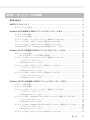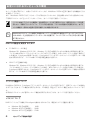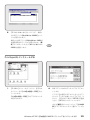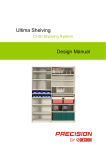Download PDFダウンロード - 日本電気
Transcript
PR2400X-UM(1/2) 808-877315-001-A 第2版 このユーザーズマニュアル[1/2]は、必要なときすぐに参照できるよう、お手元 に置いておくようにしてください。 安全にかかわる表示について 本プリンタを安全にお使いいただくために、このユーザーズマニュアル [1/2] の指示に従って操作 してください。 このユーザーズマニュアル [1/2] には装置のどこが危険か、指示を守らないとどのような危険に遭 うか、どうすれば危険を避けられるかなどについて説明されています。 また、装置内で危険が想定される箇所またはその付近には警告ラベルが貼り付けられています。 ユーザーズマニュアル [1/2] ならびに警告ラベルでは、危険の程度を表す言葉として 「警告」 と 「注 意」 という用語を使用しています。それぞれの用語は次のような意味を持つものとして定義されて います。 警告 指示を守らないと、人が死亡する、または重傷を負うおそれがあることを 示します。 注意 指示を守らないと、火傷やけがのおそれ、および物的傷害の発生のおそれ があることを示します。 危険に対する注意・表示は次の三種類の記号を使って表しています。それぞれの記号は次のような 意味を持つものとして定義されてます。 記号は注意を怠ると、危険が発生するおそれがあることを示しま す。記号内の絵表示は危険の内容を図案化したものです。(注意の喚 (感電注意) 起) 記号は行為の禁止を表します。記号内や近くの絵表示はしてはなら ない行為の内容を図案化したものです。 (行為の禁止) (接触禁止) 記号は行為の強制を表します。記号内の絵表示はしなければならな い行為の内容を図案化したものです。危険を避けるためにはこの行為 (プラグを抜け) が必要です。(行為の強制) ユーザーズマニュアルおよび警告ラベルで使用する 記号とその内容 注意の喚起 指示を守らないと、毒性の物質 による被害のおそれがあること を示します。 指示を守らないと、感電のおそれ があることを示します。 指示を守らないと、レーザ光に よる失明のおそれがあることを 示します。 指示を守らないと火傷を負うおそ れがあることを示します。 指示を守らないと、発煙または 発火のおそれがあることを示し ます。 指示を守らないと、指などがはさ まれるおそれがあることを示しま す。 行為の禁止 プリンタを分解・修理・改造し ないでください。感電や火災の おそれがあります。 行為の強制 プリンタの電源プラグをコンセ ントから抜いてください。火災 や感電のおそれがあります。 指定された場所には触らないでく ださい。火傷・感電などの傷害が 起こるおそれがあります。 商標について NMPS、PrintAgentは日本電気株式会社の商標です。 Microsoftとそのロゴ、およびWindows、Windows NT、MS-DOSは米国Microsoft Corporationの米国およびその他の国にお ける登録商標です。 ESC/Pはセイコーエプソン株式会社の登録商標です。 Macintoshは米国Apple Computer, Inc.の米国およびその他の国における登録商標です。 Mac、漢字TalkはApple Computer, Inc.の商標です。 IBM、PC/ATは米国International Business Machines Corporationの米国およびその他の国における登録商標です。 その他記載の会社名および商品名は各社の商標または登録商標です。 ご注意 1. 2. 3. 4. 5. 6. 本書の内容の一部または全部を無断転載することは禁止されています。 本書の内容に関しては将来予告なしに変更することがあります。 NECの許可なく複製・改変などを行うことはできません。 本書は内容について万全を期して作成致しましたが、万一ご不審な点や誤り、記載もれなどお気づきのことがありました ら、お買い求めの販売店にご連絡ください。 本プリンタの機能の一部は使用する環境あるいはソフトウェアによってはサポートされない場合があります。 運用した結果の影響については4項および5項にかかわらず責任を負いかねますのでご了承ください。 © NEC Corporation 1998 第2版 1998年5月 初版 1997年6月 i ii はじめに MultiWriter 2400Xユーザーズマニュアル[1/2] プリンタのセットアップはMultiWriter 2400Xを箱から取り出 して設置し、印刷できるようコンピュータを準備するまでの手順について説明します。プリンタの操作などに関し てはMultiWriter 2400Xユーザーズマニュアル[2/2] プリンタ、ユーティリティの操作をご覧ください。 まず 「セットアップする前に」 でセットアップの準備が整っていることを確認してください。確認できたら第1部の 「プリンタの準備」 でプリンタを箱から取り出してからコンピュータに接続するまでを行います。次に第2部の 「コン ピュータの準備」で、プリンタソフトウェアをコンピュータにインストールし使用できるようにするまでを行いま す。 重要 本書は引っ越しや修理のための運搬後に、再セットアップする際にも必要です。 「保証書」 や 「NECサー ビス網一覧表」と共に大切に保管してください。 本文中で使用の記号の意味 本文中で次の3種類の記号を使っています。それぞれは次のように定義されています。 記 号 内 容 プリンタを使用する際に、守っていただきたいことを記載しています。 重要 ✔ プリンタを正しく動作させるための注意事項や補足説明を記載しています。 チェック ✎ プリンタを使用する際に知っておくと便利なことや参考になることを記載しています。 ヒント iii ○ 目 次 ○ ○○○○○○○○○○○○○○○○○○○○○○○○○○○○○○ はじめに 目次 .............................................................................................................................................................................................. iv 安全にかかわる表示について セットアップを始める前に ................................................................................................................................................. 1 MultiWriter 2400Xの設置場所 ........................................................................................ 2 設置に必要なスペース .................................................................................................................................. 2 設置してはいけない場所 .............................................................................................................................. 3 正しく動作させるために .................................................................................................. 4 プリンタを準備する際に .............................................................................................................................. 4 設置後は ........................................................................................................................................................... 5 お使いになれるコンピュータの環境 .................................................................................. 6 NMPSの機能を実現するために .................................................................................................................. 6 サウンド機能について .................................................................................................................................. 6 メモリについて ............................................................................................................................................... 6 NMPS(NEC MultiWriter Printing System) ソフトウェアについて ................................. 8 PrintAgentが使用できるネットワーク環境について ......................................................... 9 NEC TCP/IP Printing Systemについて ................................................................................................... 10 第1部 プリンタの準備 iv 第1部の読み方 ................................................................................................................. 12 1 箱の中身を確認する .................................................................................................... 13 3.5インチの1.2MBフロッピィディスクまたは5インチのフロッピィディスクが必要な場合 ..... 14 2 固定用部材を取り外す ................................................................................................ 15 3 EPカートリッジを取り付ける ..................................................................................... 16 4 用紙をセットする ....................................................................................................... 19 5 電源コードを接続する ................................................................................................ 21 6 テスト印刷をする ....................................................................................................... 22 7 コンピュータに接続する ............................................................................................. 24 プリンタの運搬 ................................................................................................................ 26 目 次 ○○○○○○○○○○○○○○○○○○○○○○○○○○○○○○○○○○○○○○○○○ 第2部 コンピュータの準備 第2部の読み方 ................................................................................................................. 28 NMPSディスクについて ............................................................................................... 29 オンラインヘルプの見方 .............................................................................................................................. 30 Windows 95 (日本語版)にNMPSソフトウェアをインストールする .................................. 34 インストール前の準備 .................................................................................................................................. 34 インストール方法の選択 .............................................................................................................................. 35 インストール方法漓 ローカルプリンタとして接続されているときは ........................................... 37 インストール方法滷 共有プリンタとして接続されているときは .................................................... 46 インストール方法澆 LANプリンタとして接続されているときは ................................................... 52 PrintAgentとNEC TCP/IP Printing Systemを追加インストールする ............................................. 59 Windows NT4.0(日本語版)にNMPSソフトウェアをインストールする ............................. 60 インストール方法の選択 .............................................................................................................................. 60 NEC PC-9800シリーズをご使用のお客様へ ............................................................................. 62 インストール方法漓 ローカルプリンタとして接続されているときは ........................................... 63 プリンタドライバのインストール ................................................................................................. 63 PrintAgentをインストールする ..................................................................................................... 66 インストール方法滷 共有プリンタとして接続されているときは .................................................... 70 プリンタドライバのインストール ................................................................................................. 70 PrintAgentをインストールする ..................................................................................................... 73 インストール方法澆 LANプリンタとして接続されているときは ................................................... 75 プリンタドライバのインストール ................................................................................................. 76 PrintAgentをインストールする ..................................................................................................... 79 Windows NT3.51(日本語版)にNMPSソフトウェアをインストールする ........................... 83 インストール前の準備 .................................................................................................................................. 83 インストール方法の選択 .............................................................................................................................. 85 インストール方法漓 ローカルプリンタとして接続されているときは ........................................... 86 プリンタドライバのインストール ................................................................................................. 87 PrintAgentをインストールする ..................................................................................................... 90 インストール方法滷 Windows NT3.51の共有プリンタとして接続されているときは .............. 93 プリンタドライバのインストール ................................................................................................. 94 PrintAgentをインストールする ..................................................................................................... 95 インストール方法澆 Windows 95/NT4.0の共有プリンタとして接続されているときは ......... 98 プリンタドライバのインストール ................................................................................................. 99 PrintAgentをインストールする ..................................................................................................... 102 インストール方法潺 LANプリンタとして接続されているときは ................................................... 105 目 次 v ○○○○○○○○○○○○○○○○○○○○○○○○○○○○○○○○○○○○○○ ネットワークサーバからNMPSソフトウェアをインストールする ............................................. 112 ネットワークサーバへのインストール ..................................................................................................... 113 ネットワーククライアントへのインストール ......................................................................................... 115 Windows 3.1 (日本語版)にプリンタドライバをインストールする ................................................ 116 NMPSソフトウェアまたはプリンタドライバをアンインストールする ...................................... 119 Windows 95(日本語版)の場合 .................................................................................................................. 120 プリンタドライバのアンインストール ........................................................................................ 120 PrintAgentのアンインストール ..................................................................................................... 121 Windows NT3.51 (日本語版)の場合 ......................................................................................................... 123 プリンタドライバのアンインストール ........................................................................................ 123 PrintAgentのアンインストール ..................................................................................................... 124 Windows NT4.0 (日本語版)の場合 ........................................................................................................... 125 プリンタドライバのアンインストール ........................................................................................ 125 PrintAgentのアンインストール ..................................................................................................... 126 Windows 3.1(日本語版)の場合 ................................................................................................................. 128 MS-DOS環境でプリンタを選択する .......................................................................................................... 130 PC-PTOS環境でプリンタを選択する .......................................................................................................... 131 ESC/Pエミュレーションモードで使いたい ....................................................................... 132 vi 目 次 セットアップを始める前に セットアップを始める前に以下の点をご確認ください。 □ 用紙をご用意ください。 テスト印刷のために数枚用紙をご用意ください。以下のいずれかのサイズの「乾式PPC用紙」 をお求めくださ い。一般の事務用品店などで市販されています。MultiWriter 2400Xはホッパ1およびホッパ2にそれぞれ500 枚まで用紙をセットすることができます。 用紙サイズ: A3、B4、A4、B5、レター A5 (ホッパ1、ホッパ2にそれぞれ250枚) 、はがき(ホッパ1に30枚) なお、用紙の規格などを詳しく知りたい場合は、ユーザーズマニュアル [2/2]の「付録B 用紙の規格と印刷 範囲」をご覧ください。 □ 設置場所を決めてください。 MultiWriter 2400Xを正常に動作させるために適切な場所を準備しなければなりません。2、3ページを参考 にしてMultiWriter 2400Xをふさわしい場所に置いてください。 □ 正しく動作させるための注意事項を確認してください。 4、5ページをよくお読みください。 □ MultiWriter 2400Xを接続するコンピュータを確認してください。 お使いになるコンピュータが、MultiWiriter 2400Xを正常に運用できる機種であることを確認してください。 また、MultiWriter 2400Xにはプリンタケーブルが添付されていないため、別途お買い求めになる必要があり ます。お使いになるコンピュータの機種によって接続できるプリンタケーブルが異なりますので、まだお買 い求めになっていない場合は、7ページの一覧表をご覧になって用意してください。 □ NMPS (NEC MultiWriter Printing System)ソフトウェアとは? 第2部では、NMPSソフトウェアをインストールする手順を説明します。インストールの前に、8ページをご 覧になってNMPSソフトウェアがどんな機能を持つのかをご確認ください。 □ PrintAgentが使用できるネットワーク環境を確認してください。 ネットワークを介してMultiWriter 2400Xをお使いになる場合は、9ページをご覧になってNMPSソフトウェ アの一部である「PrintAgent」 という機能が使用できるネットワーク環境をご確認ください。 セットアップを始める前に 1 MultiWriter 2400Xの設置場所 本プリンタは約35kgの重さがあります。プリンタを 移動するときは、2人でプリンタ両側の取っ手を持っ て持ち上げてください。 注意 設置に必要なスペース MultiWriter 2400Xの設置に必要なスペースは次のとおりです。特に背面にある排気孔はふさがないようにし てください。 200 400 1120 400 プリンタ前面 400 装置を上から見た図 (数字は ミリ単位で示しています) 1400 高さ 単位:ミリ(mm) 装置の構成 両面印刷ユニットおよび ソータユニットを 取り付けていないとき 両面印刷ユニットを 取り付けたとき ソータユニットを 取り付けたとき 両方を 取り付けたとき 標準(2段) ホッパを1段増設したとき ホッパを2段増設したとき プリンタテーブルを取り付けたとき 1280 1420 1560 1680 1350 1190 1630 1750 1530 1670 1810 1930 1600 1740 1880 2000 2 セットアップを始める前に 設置してはいけない場所 次のような場所には設置しないでください。 ■ 直射日光の当たる場所、湿気の多い場所、温度変化の激 しい場所 (暖房器、エアコン、冷蔵庫などの近く) には設 置しないでください。温度変化により結露現象が起こり 故障の原因となることがあります。 ■ じゅうたんを敷いた場所では使用しないでください。静 電気による障害で装置が正しく動作しないことがありま す。 ■ 強い振動の発生する場所に設置しないでください。装置 が正しく動作しないことがあります。 ■ 腐食性ガスの発生する場所、薬品類がかかるおそれのあ る場所には設置しないでください。部品が変形したり傷 んだりして装置が正しく動作しなくなることがありま す。 ■ 上から物が落ちてきそうな場所には設置しないでくださ い。衝撃などにより装置が正しく動作しないことがあり ます。 ■ ラジオやテレビなどの近くには設置しないでください。 プリンタのそばで使用すると、ラジオやテレビの受信機 などに受信障害を与えることがあります。 ■ 添付の電源コードのみでは届かない場所に設置しないで ください。延長コードの過容量、延長コードへのコンセ ントの差し込みにより発熱するおそれがあります。 MultiWriter 2400Xの設置場所 3 正しく動作させるために 本プリンタを正しく動作させるために、次に示す注意事項を守ってください。 プリンタを準備する際に 2 1 ■ プリンタケーブルやオプションの取り付け、取り外しを 行う前に、電源スイッチをOFFにしてください。電源 が入ったまま行うと誤動作するようになったり、故障す ることがあります。 ■ ご用意いただいたプリンタケーブルがお客様のコン ピュータに合っていることを確認してください。 ■ ご使用になるコンピュータ環境に合った方法でコン ピュータ側からプリンタを指定してください。 (指定方 法については本マニュアルの第2部を参照ください。) ■ オプションは本プリンタ専用のものをお使いください。 たとえ取り付けることができても正常に動作しないばか りか、プリンタ本体が故障することがあります。 (型名 などについてはユーザーズマニュアル [2/2] を参照くだ さい。) 2 OFF OK! 専 用 4 セットアップを始める前に 設置後は ■ プリンタの排気孔をふさがないでください。また排気孔 の上に物をのせないでください。プリンタ内の温度が異 常に高くなり、正しく動作しなくなることがあります。 ■ 定期的にプリンタを清掃してください。 (清掃の内容は ユーザーズマニュアル[2/2]の11章で説明していま す。) 定期的な清掃は印刷品位を保つだけでなく、さま ざまな故障の発生を未然に防ぐ効果もあります。 ■ 落雷等が原因で瞬間的に電圧が低下することがありま す。この対策として交流無停電電源装置等を使用するこ とをお勧めします。 ほっ 正しく動作させるために 5 お使いになれるコンピュータの環境 次ページの表をご覧になり、お使いになるコンピュータが、MultiWriter 2400Xを正常に動作できる機種かどうか を確認してください。 また、MultiWriter 2400Xにはプリンタケーブルが添付されていないため、別途お買い求めになる必要があります。 ご使用のコンピュータに合ったプリンタケーブルも、次ページの表で確認してください。 パソコン本体とプリンタとの接続は、当社指定のケーブルをご使用ください。指定以外のケーブルを使 用したり、市販のプリンタバッファ、プリンタ切り替え器、プリンタ共有器などを使用すると、本プリ ンタの機能の一部または全部が正常に動作しない場合があります。 重要 ✎ ヒント Macintoshコンピュータと接続する場合やネットワークに接続する場合はオプションの 「マルチプロト コルLANボード」 と専用のネットワークケーブルが必要です。ユーザーズマニュアル [2/2] の第13章 をご覧ください。 NMPSの機能を実現するために 蘆 PC-9800シリーズの場合 Windows 95、Windows NT4.0/3.51、Windows 3.1(各日本語版)のいずれかが動作する環境が必要です。 パソコン本体が36ピンパラレルインタフェースに対応している場合、あるいはネットワーク経由で接続して いる場合は、PrintAgentが使用できます*。PrintAgentのプリンタステータスウィンドウの音声メッセージ機 能を利用する際には、パソコン本体にPCM音源再生機能が必要です。 蘆 IBM PC/AT互換機の場合 Windows 95、Windows NT4.0/3.51、Windows 3.1(各日本語版)のいずれかが動作する環境が必要です。 パソコン本体とプリンタケーブルで接続している場合、あるいはネットワーク経由で接続している場合は、 PrintAgentが使用できます*。PrintAgentのプリンタステータスウィンドウの音声メッセージ機能を利用する 際には、パソコン本体にPCM音源再生機能が必要です。 * PrintAgentはWindows 95、Windows NT4.0/3.51(各日本語版) に対応しています。 サウンド機能について MultiWriter 2400Xは、PrintAgentでプリンタステータスウィンドウの表示に加えて、音声でメッセージを通知さ せることもできます。この機能を利用できるのは、PCM録音・再生など「サウンド機能」を持ったコンピュータで す。 お手持ちのコンピュータが音声メッセージ機能を使用できるかどうかは、次ページの表で確認しください。 メモリについて NMPSソフトウェアの機能のPrintAgentを動作させるためには、最低次のメモリ容量が必要です。 蘆 蘆 蘆 6 Windows 95(日本語版) : 8MB Windows NT4.0 (日本語版): 16MB Windows NT3.51 (日本語版): 12MB セットアップを始める前に 機 能 PrintAgent 音声 メッセージ PC-9821 Xa20, Xa16, Xa13, Xa12, Xa10, Xa9, Xa7, Xa7e, Xe10(Xe10/4は除く), Xt16, Xt13, Xv20, Xv13, Xc16, Xc13, Xt, Xa, Xn, Xp, Xs, Xf, V200, V166, V20, V16,V13, V12, V10, V7, Ra20, Ra18, Rv20, St20, St15, An, Ap2,As2, Ap3, As3,C200, Ct20, Ct16, Cr13, Cu16, Cu13, Cu10, Cx13, Cb10, Cb, Cx, Cf, Cs2, Cb2, Cx2, Ce2, Cb3, Cx3, Nr166, Nr150, Nr15, Nr13, Nr12, Na13, Na12, Na9, Na7,Nb10, Nb7, Ls150, La13, Ls12, La10, La7, Nf, Np, Nx ※1 ○ ○ PC-9821Xe10/4 PC-9801BX4 ○ *2 PC-9821Xb10 ○ *3 PC-9821Be, Bs, Bp, Bf, Ts, Xe, Rs20 PC-9801BX2, BS2, BA2, BX3, BA3 SV-98シリーズ ○ *4 PC-9821Es, Ne2, Nd, Ld, Nm, Lt, Ne3, Nd2, Lt2 PC-9801NL/A ○ *5 パソコン本体 PC-9821Ns ※5 ○ *6 PC-9801NS/A ※5 ○ *7 PC-9821Ce, Ae, As, Ap, Af PC-98GS ※5 ※2 *1 *8 PC-9801FA, FS, FX, RA, RS, ES, DA, DS, US, T, CS, BX, BA プリンタケーブル PC-CA202 (1.5m)*10 PC-CA204 (4m) PC-CA201R (1.5m)*12 PC-CA203 (4m) ※5 *1 *9 ※3、※5 *1 *9 パソコン本体に添付(PC-PR801-21) PC-H98シリーズ ※3 ※5 *1 *9 パソコン本体に添付(PC-H98-K05) PC-CA204 (4m) SV-H98シリーズ ※3 ※5 *1 *9 PC-CA202 (1.5m)*11 PC-CA204 (4m) PC-98XA, XL ※3 PC-98XL2, RL × × パソコン本体に添付(PC-PR801-21) 上記以外の14ピンパラレルインタフェースを持つ PC-9800シリーズデスクトップタイプ × × PC-CA201R (1.5m)*11 PC-CA203 (4m) 上記以外の20ピンパラレルインタフェースを持つ98NOTEシリーズ × × PC-9801N-19 (1.5m) PC-98LT × × パソコン本体に添付(PC-98LT-13) 上記以外のPC-9800シリーズラップトップタイプ × × パソコン本体に添付(PC-9801LV-13) PC-9801P × × PC-9801N-19 (1.5m) PC-98HA × × PC-98HA-18 (1.5m) 98ハイレゾボード(PC-9821A-E02) × × ボードに添付 (PC-H98-K05) プリンタ増設インタフェースボード(PC-9801-94) − − PC-CA202 (1.5m)*11 PC-8800シリーズ × × PC-CA201R (1.5m)*12 PC-CA203 (4m) ○ *10 DOS/V対応機 ※1 ※2 ※3 ※4 ※5 ※4 PC-PRCA-01 (1.5m) 98ハイレゾボード (PC-9821A-E02) 使用時、プリンタステータスウィンドウ機能、音声ガイダンス機能などは使用不可。 98ハイレゾボード (PC-9821A-E02) 使用時、プリンタ増設インタフェースボードの増設は不可。 ハイレゾリューションモードでは、プリンタステータスウィンドウ機能、音声メッセージ機能は利用不可。 MS-DOS 5.0/V以上またはIBM DOS J5.0/V以上が動作するIBM PC/AT互換機。 一部のコンピュータによっては、CPUの性能によりPrintAgentの動作が不安定または動作しないものがあります。 *1 *2 プリンタステータスウィンドウの表示は、プリンタ増設インタフェースボード(PC-9801-94) の使用により実現可能。 音声メッセージ機能は、PCMサウンドサブボード (PC-9821XB10-B01) またはサウンドボード(PC-9801-118, 86, 73) の使用により実現 可能。 *3 音声メッセージ機能は、PCMサウンドサブボード (PC-9821XE-B02) またはサウンドボード (PC-9801-118, 86, 73) の使用により実現可能。 *4 音声メッセージ機能は、サウンドボード(PC-9801-118, 86, 73) の使用により実現可能。 *5 音声メッセージ機能は、PCMサウンドカード (PC-9801N-J04) の使用により実現可能。 *6 音声メッセージ機能は、PCMサウンドカード (PC-9801N-J04) の使用、またはドッキングステーション (PC-9821N-U04, U05) およびサウ ンドボード (PC-9801-118, 86, 73) の使用により実現可能。 *7 音声メッセージ機能は、PCMサウンドカード (PC-9801N-J04) の使用、またはI/O拡張ユニット (PC-9801N-08) およびサウンドボード (PC9801-118, 86, 73) の使用により実現可能。 *8 音声メッセージ機能は、プリンタ増設インタフェースボード(PC-9801-94) の使用により実現可能。 *9 音声メッセージ機能は、プリンタ増設インタフェースボード (PC-9801-94) およびサウンドボード (PC-9801-118, 86, 73) の使用により実 現可能。 *10 PCM音声再生機能が必要。 *11 PC-H98-K05と同等。 *12 PC-CA201と同等。 なお、サウンドボードおよびPCMサウンドカード増設時には、スピーカシステム (PC-SP101, 102, 103, 104, 105) が必要です。 お使いになれるコンピュータの環境 7 NMPS (NEC MultiWriter Printing System)ソフトウェアについて NMPSソフトウェアはMultiWriter 2400XをWindows環境でより簡単に、より快適に使用するために新たに開発さ れた印刷システムです。NMPSソフトウェアには以下のような特長があります。 □ 快適高速印刷 NMPSソフトウェアではNPDL (Level 2) を拡張しWindowsに対する適応性を高めることにより、印刷時のコ ンピュータ側、プリンタ側の変換処理を大幅に軽減しました。同時にコンピュータ本体とプリンタの処理の 分担の最適化を図り、コンピュータ上での印刷開始からプリンタの印刷終了までトータルでの時間短縮を実 現しました。 □ PrintAgentによる一歩進んだ使いやすさ NMPSソフトウェアでサポートされるPrintAgentを使用すると、コンピュータの画面や音声によりプリンタ の状態(用紙切れ、カバーオープンなど)や印刷の進行状況を確認することができます(プリンタステータス ウィンドウ)。 プリンタステータスウィンドウの例 またプリンタの各種設定もコンピュータの画面上で行うことができます(リモートパネル)。 リモートパネルの例 8 セットアップを始める前に □ 優れたネットワーク対応 PrintAgentによるプリンタの状態確認やプリンタの設定機能は、ネットワーク上のプリンタであっても区別 なく使用することができます。PrintAgentが使用できるネットワーク環境については次項をご覧ください。 □ 従来の資産を継承 NMPSソフトウェアはNPDLの拡張によって実現されています。したがって、従来のNPDL (Level 2) 対応プ リンタと、まったく同様にお使いいただけます。 PrintAgentが使用できるネットワーク環境について PrintAgentはネットワーク環境で、次の形態のプリンタとしてお使いの時に利用できます。 漓 Windows 95/Windows NT4.0/Windows NT3.51が動作しているプリントサーバが提供する共有プリ ンタ狢を、Windows 95/Windows NT4.0/Windows NT3.51が動作しているクライアントから利用す る。 滷 ネットワークに直接接続されているLANプリンタ狠を、Windows 95/Windows NT4.0/Windows NT3.51が動作しているクライアントから直接利用する。 澆 Windows 95/Windows NT4.0/Windows NT3.51が動作しているプリントサーバが共有プリンタとし て提供しているLANプリンタ狠を、Windows 95/Windows NT4.0/Windows NT3.51が動作している クライアントから利用する。 狠 LANプリンタ 狢 共有プリンタ プリントサーバ WindowsNT3.51/ WindowsNT4.0 マルチプロトコルLANボード内蔵 NetBEUIプロトコル またはTCP/IPプロトコル TCP/IPプロトコルおよび NEC TCP/IP Printing System NetBEUIプロトコル またはTCP/IPプロトコル Windows95 プリントサーバ WindowsNT/ Windows95 クライアント 狢 共有プリンタ PrintAgentが使用できるネットワーク環境について 9 狢を利用する場合、プリントサーバ、クライアントともに同じプロトコルが組み込まれていなければなりません。 いずれかのプロトコルが利用できます。 蘆 NetBEUIプロトコル 蘆 TCP/IPプロトコル 狠はマルチプロトコルLANボード (PR2200NW-08、PC-PR-L01、PC-PR-L02) を使ってネットワークに接続され ているLANプリンタです (共有プリンタではありません)。 この場合、コンピュータにはTCP/IPプロトコル、NEC TCP/IP Printing Systemが組み込まれていなければなり ません。 重要 大規模なネットワークをWindows NTサーバで構築する時、サーバのリソース量によっては、クライ アント側でプリンタ情報が表示されない場合があります。印刷機能についてはなんら支障はありませ ん。詳細は、弊社メディアターミナル販売推進本部プリンタ販売推進部(TEL:03-3798-6290、 FAX:03-3798-6291)にお問い合わせください。 NEC TCP/IP Printing Systemについて 「NEC TCP/IP Printing System」 とはマルチプロトコルLANボードを使って、LAN接続されたプリンタを双方向通 信可能にするためのソフトウェアです。 このソフトウェアをインストールすることによりサーバ・クライアントシステムのようなネットワーク・サーバを 必要とせずTCP/IPプロトコルを使用してネットワーク対応プリンタに直接 「ピア・ツー・ピア」ネットワーク印刷 できるようになります。また、マルチプロトコルLANボードの情報をネットワークを経由し見ることもできるよう になります。 このソフトウェアは、プリンタに添付のNMPSディスクに含まれていて、PrintAgentをインストールするときに いっしょにインストールされます。 (LANプリンタを使用しない場合、このソフトウェアは必要ありませんが、イ ンストールしたままでも何ら影響はありません。) 重要 10 コンピュータ本体とプリンタの接続で、当社指定以外のプリンタケーブルやプリンタインタフェース変 換アダプタ、またはプリンタバッファ、プリンタ切り替え器、プリンタセレクタなどを使用している環 境では、PrintAgentはご使用になれません。この環境で接続され、すでにPrintAgentをインストー ルされている場合、Windows 95では「スプールの設定」で「このプリンタの双方向通信機能をサポー トしない」 にしてください。Windows NT3.51では、印刷先のポートを、 「LPTNx:」 から 「LPTx:」 に 変更してご利用ください。Windows NT4.0では[ポート] の設定で、 [双方向サポートを有効にする] のチェックを外してご利用ください(詳細はユーザーズマニュアル [2/2]参照)。 セットアップを始める前に 第1部 1 プリンタの準備 第1部の読み方 .................................................................................................. 12 1 箱の中身を確認する ................................................................................. 13 2 固定用部材を取り外す ............................................................................. 15 3 EPカートリッジを取り付ける ............................................................... 16 4 用紙をセットする ..................................................................................... 19 5 電源コードを接続する ............................................................................. 21 6 テスト印刷をする ..................................................................................... 22 7 コンピュータに接続する ......................................................................... 24 プリンタの運搬 ................................................................................................ 26 11 第1部の読み方 第1部ではプリンタを箱から取り出して、プリンタケーブルでコンピュータとつなぐまでの手順を示します。プリ ンタの準備ができたら、次に「第2部 コンピュータの準備」 に進んでコンピュータ側の準備を行います。 ここでの手順は以下のとおりです。初めてセットアップされる場合は最初から順序どおり行ってください。 □ 1. 箱の中身を確認する □ 2. 固定用部材を取り外す □ 3. EPカートリッジを取り付ける □ 4. 用紙をセットする □ 5. 電源コードを接続する □ 6. テスト印刷をする □ 7. コンピュータに接続する 12 第1部 プリンタの準備 1 箱の中身を確認する 箱を開けて、まず次のものがすべてそろっていることを確認し、それぞれの点検を行ってください。万一足りない ものや損傷しているものがある場合には、販売店に連絡してください。 1 2 3 4 5 6 7 8 9 0 A B C D E MultiWriter 2400X本体 EPカートリッジ 定着クリーナ A5アダプタ(2セット) ハガキホルダ 電源コード NMPSディスク (6枚) ユーザーズマニュアル[1/2](本書) ユーザーズマニュアル[2/2] 保証書 お客様登録申込書 内部表示ラベル NECサービス網一覧表 キャップスクリュー(8個) ソフトウェアのご使用条件 2 1 3 4 5 M PC ulti -P Wr R2 ite ユ 40 r ーザ 0X ー ズ マ ニ ュ ア [ ル 1/ 2] 8 6 7 11 10 お客 保 9 Mu P C -P l t i W R24 r 00X i t e r ユーザ ーズマニ ュアル [ 2/2] 証 書 在 様登 録カ ード サー 中 ビス 網一 覧表 14 13 12 15 1 箱の中身を確認する 13 ✔ チェック 保証書とNECサービス網一覧表は大切に保管してください。 お客様登録申込書は、所定事項を記入の上、投函してください。 梱包材料(箱や緩衝材など) はプリンタを運搬するときに必要となりますので、保存しておいてくだ さい。 3.5インチの1.2MBフロッピィディスクまたは 5インチのフロッピィディスクが必要な場合 本プリンタには3.5インチの1.2MBでフォーマットされたフロッピィディスクまたは5インチのフロッピィディスク は添付されていません。PC-9800シリーズのコンピュータをご使用の方で、3.5インチの1.2MBフォーマット形式 のフロッピィディスクまたは5インチフロッピィディスクが必要な場合は必要事項を下記宛先までFAXまたは電話 でご連絡ください。ご希望のフロッピィディスク(PC-9800シリーズ用)をお送りします。 必要事項 1 プリンタ品名 .......................................「MultiWriter 2400X」 2 プリンタの製造番号 ........................... 保証書をご覧ください。9桁の英数字です。 3 フロッピィディスクタイプ .............. 3.5インチの1.2MBタイプか、5インチタイプかをお知らせくだ さい。 4 ご住所 5 ご氏名 6 ご連絡先 ............................................... 昼間ご連絡がとれる電話番号をお知らせください。また自宅か勤 務先かも明記ください。 連絡先 NEC商品サービス (株) サプライ品販売促進部 TEL: 044-813-2400 FAX: 044-813-2610 14 第1部 プリンタの準備 2 固定用部材を取り外す 輸送中の損傷を防ぐために、動きやすいあるいは外れやすい箇所をテープで固定してあります。 用紙カセット 1. カバー、ホッパに貼り付けてあるテープ (8か 所)を取り除きます。 2. 用紙カセットを引き出します。 3. エンドガイドから段ボールシートを取り外し ます。 4. サイドガイドを開いてから、段ボールシート と固定用パッドを取り外します。 END 2 固定用部材を取り外す 15 3 EPカートリッジを取り付ける EPカートリッジはトナーやOPCドラム、現像ユニットなどが一体化されたものです。消耗品のため、印刷が薄く なったら交換します。 ✔ チェック 1. このカートリッジは地球資源の有効活用を目的として回収しております。お客様にはお手数ながら、ご 使用後はお買い上げの販売店または最寄りの保守サービス会社までお持ち寄りください。 プリンタ上部にある開閉レバーを引いて、上 部ユニットをゆっくり押し上げ、全開にしま す。 2. 定着クリーナを取り付けます。 フェルト面が下になるように緑色のつまみを 持ち、定着ユニットの溝に入れます。 保護シャッタ 3. 重要 16 EPカートリッジを箱から取り出します。EP カートリッジに傷がないことを確認してくだ さい。 EPカートリッジのドラム保護シャッタには 触らないようにしてください。 第1部 プリンタの準備 4. 重要 EPカートリッジの中のトナーを均一にするた め、水平に持って10回程度、図に示す方向に ゆっくり振ります。 EPカートリッジは両手で持って振ってくだ さい。取っ手を持って振らないでください。 5. 重要 重要 EPカートリッジを机など水平な場所に置き、 側面にとめられているビニールシールの端を もって、ゆっくり引き抜きます。 ビニールシールはまっすぐに引き抜いてく ださい。斜めに引くとシールが途中で切れ るおそれがあります(引き抜いた後のビ ニールシールは長さが約60cmになりま す)。また、トナーで手が汚れたときはす ぐに水で洗ってください。 EPカートリッジは保護シャッタを下にして、机など水平な面に置いてビニールシールを引いてくださ い。EPカートリッジを立てた状態でビニールシールを引くと途中で引き抜けなくなるか、切れてしま うおそれがあります。 もしビニールシールが途中で引き抜けなくなった状態で、あるいは途中で切れた状態のままセットする と、印刷品質が劣化するばかりでなくプリンタ自身に障害が生じることがあります。 3 EPカートリッジを取り付ける 17 6. EPカートリッジ上部の黄色のつまみ(2か所) を上に引き抜きます。 7. ✔ チェック 8. ✔ チェック 上部ユニットを閉じます。 カチッと音がするまでしっかり押し下げま す。開閉レバーが確実に戻ったことを確認し てください。 END 18 第1部 プリンタの準備 EPカートリッジの灰色の取っ手を持ち、カー トリッジの矢印とプリンタの矢印が合うよう にセットします。 EPカートリッジが浮き上がっていたり、斜 めになっていたりせずに、確実に下までセッ トされていることを確認してください。 4 用紙をセットする 以下の手順でプリンタに用紙をセットします。ここではホッパ1(上から1段目のホッパ) にA4の普通紙をセットす る手順で説明します。 1. 用紙カセットを静かに引き出します。 2. エンドガイド サイドガイドストッパを押しながら、サイド ガイドを使用する用紙サイズの目盛りに合う ように、左右にスライドさせます。 ペーパセパレータ A4、B5、レターの場合 3. エンドガイドの左右のつまみを押しながら、 エンドガイドを使用する用紙サイズの目盛り に合わせます。 4. ✔ チェック 重要 印刷する面を下にして、用紙をそろえてセッ トします。 用紙はペーパセパレータの下にセットしてく ださい。 A4、B5、レターサイズの用紙は上図のよう に「横置き」にセットします。 サイドガイドと用紙がすき間なく接している ことを確認してください。斜め送りの原因と なることがあります。 4 用紙をセットする 19 ペーパセパレータ A3、B4、A5の場合 A3、B4、A5サイズの用紙は上図のように 「横 置き」にセットします。 ✔ チェック 重要 A5の場合はアダプタを取り付ける必要が あります (詳細はユーザーズマニュアル [2/ 2 ]第4 章「A 5 アダプタの取り付け」 (4 6 ページ)をご覧ください)。 新しく袋から出した用紙はさばかずにその ままセットしてください。紙づまりの原因 となることがあります。 250枚以上セットするときは、3回ぐらいに分けてセットします。まず、250枚程度セットしてください。続いて 手順5に進んでください。 250枚以下の場合は、用紙をひとまとめにしてセットします。続いて手順6へ進んでください。 リミットラベル 5. ✔ チェック 重要 残りの用紙を2回に分けて、先にセットした用 紙を手で押し下げながらセットします。 用紙がペーパセパレータの下にあることを確 認してください。 リミットラベルの赤い線を越える量の用紙を セットしないように注意してください。重ね 送り、紙づまりの原因になります。 サイドガイドと用紙がすき間なく接している ことを確認してください。斜め送りの原因と なることがあります。 20 第1部 プリンタの準備 6. 用紙カセットをプリンタ内に戻します。 5 電源コードを接続する 注意 ON OF F 電源コードは、添付されているものを使用してください。定格に満たない電源コー ドを使うと火災や感電、故障のおそれがあります。 PO WE R 1. プリンタの電源スイッチがOFFになっている ことを確認します。 3. もう一方の電源プラグを壁付きコンセント (電 流容量11A以上)に差し込みます。 重要 2. 電源コードの三極プラグをプリンタ背面の電 源コネクタに差し込みます。 プリンタの電源コードは、コンピュータ本体 の補助コンセントには接続しないでくださ い。 END 5 電源コードを接続する 21 6 テスト印刷をする プリンタが正常に動くかどうかを確かめるために、テスト印刷を行います。 ✔ チェック テスト印刷は自動的には止まりません。テスト印刷を止めると きは、ストップスイッチを押してください。その後シフトス イッチを押しながらリセットスイッチを2回押します(印刷可 ランプが点灯)。 シフト リセット 2回 印刷中は電源スイッチをOFFにしないでください。印刷中にOFFにすると紙づまりになります。 重要 ON OF F PO WE R ホッハ゜1 A4 ホ゜ート 1. 電源スイッチをONにします。 2. 印刷可 ディスプレイに次のメッセージが順に表示さ れます。ブザーが2回鳴り、印刷可ランプが点 灯することを確認します。 “イニシャライズチュウ” “ウォームアップ” “ホッパ1 A4 ポート” メニュー 印刷可 テストインサツ 3. 印刷可スイッチを押します。 印刷可ランプが消灯します。 22 第1部 プリンタの準備 4. メニュースイッチを押します。 ディスプレイには“テストインサツ →”と表 示されます。 ステータスインサツシ゛ッコウ テストインサツ シ゛ッコウ 2回 5. 蜷スイッチを押します。 6. ディスプレイには “←ステータスインサツジッ コウ→”と表示されます。 ディスプレイには “←テストインサツ ジッコ ウ→”と表示されます。 テストインサツチュウ 7. 蜷スイッチを押します。 データランプが点灯し、プリンタはテスト印 刷を開始します。ディスプレイには “テストイ ンサツチュウ”と表示されます。 ▼スイッチを2回押します。 74 カミツ゛マリ 1 _ _ _ _ 8. もし印刷がおかしいときや紙づまりが起きた ときは「MultiWriter 2400Xユーザーズマニュ アル[2/2]」 の第5章をご覧ください。 テスト印刷の結果については、ユーザーズマ ニュアル[2/2]の付録H「テスト印刷のプリン ト結果」をご覧ください。 END 6 テスト印刷をする 23 7 コンピュータに接続する ✎ ヒント 本プリンタには前面と背面の2か所にインタフェース用ソケットがあります。どちらのソケットを使用 してもかまいません。 両方のインタフェース用ソケットを使用すると、インタフェースケーブルのつなぎ替えを行わずに、2 台のパーソナルコンピュータのデータを印刷することができます。この場合、2つのインタフェースの 切り替えは自動で行われます。 ON OF F 1. PO WE R プリンタおよびコンピュータの電源スイッチ をOFFにします。 前面 2. 24 インタフェース用ソケットのカバーを開きま す。 第1部 プリンタの準備 背面 ロックスプリング ロックスプリング 背面 前面 3. インタフェースケーブルのコネクタをプリン タ前面または背面のソケットに差し込み、コ ネクタ両端のロックスプリングで固定しま す。 4. 背面に取り付けたときは、カバーを閉じま す。 5. インタフェースケーブルのもう一方のコネク タをコンピュータに接続します。 コンピュータのインタフェース用ソケットの 位置については、コンピュータの説明書を参 照してください。 END 7 コンピュータに接続する 25 プリンタの運搬 引っ越しや修理などでプリンタを運搬するときは、次の手順でプリンタから付属品、消耗品およびオプションを取 り外してから行ってください。 1. 付属品および消耗品 (EPカートリッジ、用紙、電源コード、プリンタケーブル) を、取り付けたときと逆の 手順で取り外してください。(前述の「プリンタの準備」を参照してください。) どの付属品を取り外すときも、電源がOFFになっていることを確認してください。 重要 2. オプションの 「増設ホッパ (500) 」 、 「マルチシートフィーダ」 、「プリンタテーブル」 、 「両面印刷ユニット」 および「ソータユニット」 を取り付けている場合は、ユーザーズマニュアル [2/2] の第13章をご覧になりな がら、取り外してください。 オプションの 「漢字アウトラインフォントカード」 を取り付けている場合は、取り付けと逆の手順で取り外 してください。 3. プリンタを緩衝材で梱包し、箱に入れます。詳しくは購入時の箱をごらんください。 購入時の箱や緩衝材が見当たらない場合は、プリンタに衝撃を与えないよう柔らかいもので保護し、静か に運搬してください。 注意 26 第1部 プリンタの準備 本プリンタは35kgの重さがあります。プリンタを運搬の際には2名以上で作 業を行ってください。 第2部 コンピュータの準備 2 第2部の読み方 .................................................................................................. 28 NMPSディスクについて ............................................................................... 29 オンラインヘルプの見方 ............................................................................... 30 ネットワーク環境で使用する前に ............................................................... 33 Windows 95(日本語版)にNMPSソフトウェアをインストールする ............... 34 Windows NT4.0(日本語版)にNMPSソフトウェアをインストールする ........ 60 Windows NT3.51(日本語版)にNMPSソフトウェアをインストールする ...... 83 ネットワークサーバからNMPSソフトウェアをインストールする ................ 112 Windows 3.1(日本語版)にプリンタドライバをインストールする ............... 116 NMPSソフトウェアまたはプリンタドライバをアンインストールする ....... 119 MS-DOS環境でプリンタを選択する ....................................................... 130 PC-PTOS環境でプリンタを選択する ................................................................... 131 ESC/Pエミュレーション環境でプリンタを選択する .......................... 132 NMPSディスクについて 27 第2部の読み方 第2部では、プリンタの準備完了後、添付のNMPSディスクからコンピュータにプリンタソフトウェアをインストー ルする方法を説明します。 ご使用になるコンピュータの環境に最も適した方法でプリンタを指定してください。 □ Windows 95(日本語版) 34ページ □ Windows NT 4.0 (日本語版) 60ページ □ Windows NT 3.51 (日本語版) 83ページ □ Windows NT 3.51/4.0をネットワークサーバにお使いの場合 112ページ NMPSディスクに収められているNMPSソフトウェアをインストールします。NMPSソフトウェアをインス トールすることでプリンタドライバ、PrintAgent (プリンタステータスウィンドウ、リモートパネル) がイン ストールされます。 NMPSソフトウェアをインストールするのに必要なハードディスク容量は次のとおりです。 蘆 Windows 95 ................ NMPSとして約2.5MB以上 (プリンタドライバのみインストールする場合は約0.6MB) 。 蘆 Windows NT4.0 .......... NMPSとして約2.7MB以上 (プリンタドライバのみインストールする場合は約0.7MB) 。 蘆 Windows NT3.51 ....... NMPSとして約2.6MB以上 (プリンタドライバのみインストールする場合は約0.6MB) 。 □ Windows 3.1 (日本語版) 116ページ NMPSディスクに収められているWindows 3.1用の専用プリンタドライバをインストールします。プリン タドライバをインストールするのに必要なハードディスク容量は約0.6MB以上です。 □ MS-DOS環境 130ページ 使用しているアプリケーションソフトウェア上で印刷するときに、印刷を行うプリンタとして本プリンタの 名称「MultiWriter 2400X」 を指定します。 □ PC-PTOS環境 131ページ PC-9800シリーズPTOSインストールモデルなどのPC-PTOS環境で本プリンタを使用する場合のプリンタ 指定方法です。 □ ESC/Pエミュレーション環境 132ページ IBM PC/AT 100%互換機のコンピュータを使い、ESC/Pエミュレーションして本プリンタを使用する場合 のプリンタ指定方法です。 □ Mac OS環境 漢字Talk7.1以上のOSで動作しているApple Macintoshシリーズのコンピュータを使った場合のプリンタ指 定方法は、拡張プリンタドライバに添付されているマニュアルをご覧ください。 28 第2部 コンピュータの準備 NMPSディスクについて Windows 95(日本語版) またはWindows NT4.0/3.51 (日本語版) にNMPSソフトウェアをインストールする場合、 Windows 3.1(日本語版) にプリンタドライバをインストールする場合は、本プリンタに添付のNMPSディスクを使 います。 NMPSディスクは次のような構成になっています。 NMPSディスク#1 Windows 95用プリンタドライバ NMPSディスク#2 Windows 95用PrintAgent NMPSディスク#3 Windows NT3.51/4.0用プリンタドライバ NMPSディスク#4 Windows NT3.51/4.0用PrintAgent NMPSディスク#5 Windows NT3.51/4.0用PrintAgent NMPSディスク#6 Windows 3.1用プリンタドライバ/MS-DOS用リモートパネル NMPSディスクの内容は次のとおりです。 NMPSディスク#1∼5 − プリンタドライバ − PrintAgent リモートパネル プリンタステータスウィンドウ NMPSディスク#6 − Windows 3.1用プリンタドライバ − MS-DOS用リモートパネル ✔ チェック フロッピィディスクはご使用の際、思わぬトラブルによって内容が壊れてしまうことがあります。ご使 用になる前に、バックアップを取ることをお勧めします。 NMPSディスクについて 29 オンラインヘルプの見方 使用中にわからないことがあるときは次の方法でコンピュータの画面にヘルプ画面 (オンラインヘルプ) を表示させ ることができます。 ソフトウェアのインストール中 画面のウィンドウ内に[ヘルプ]ボタンがあるときはこのボタンをクリックするとヘルプ画面が表示されます。 またWindows 95/NT4.0ではタイトルバーの右端に [?] ボタンがある場合、このボタンをクリックした後、わから ないアイコン表示やコメント部分をクリックするとその説明が表示されます(わからない項目にマウスのポインタ をあわせて右ボタンをクリックしても表示することもできます)。 クリックしてからわからない メッセージ(コメント) をクリッ クする Windows 95/NT4.0 Windows NT3.51 30 第2部 コンピュータの準備 プリンタステータスウィンドウの表示中 「ソフトウェアのインストール中」 で説明した [ヘルプ] ボタンや[?] ボタンがあるときは同様の方法でヘルプ画面を表 示させることができます。 また、この他にもステータスウィンドウの表示中にヘルプ画面を表示させる方法があります。 プリンタステータスウィンドウのメニューバーにある [ヘルプ]メニューから[目次]をクリックする (ヘルプの 目次が表示されます)。 プリンタの状態を示すステータス情報エリ アの隣に表示されている「ヘルプ」ボタンを クリックしてからウィンドウ内のわからな い項目をクリックする(項目についての説 明が表示されます) 。 プリンタの状態をアニメーションで示して いるビジュアル情報エリアのメッセージの 中に表示されている [?]ボタンをクリックす る(現在のプリンタの状態に応じた問題の対 処方法が表示されます)。 キーボードの [F1]キーを押しても同じ内容 が表示されます。 NMPSディスクについて 31 その他 「ソフトウェアのインストール中」とほとんど同じ方法でヘルプ画面を表示させることができます(異なる点につい てはそれぞれの説明で示します)。 またPrintAgentをインストールするとPrintAgentに関するヘルプ画面は次の方法でどんなときにでも表示させるこ とができます。 Windows 95 クリックする Windows NT3.51 ダブルクリック する Windows NT4.0 クリックする 32 第2部 コンピュータの準備 ネットワーク環境で使用する前に ネットワーク管理者がインストールする ネットワークサーバへソフトウェアをインストールする場合は、ネットワーク管理者 (アドミニストレータ) がイン ストールを行うことをお勧めします。また、Windows NTで動作しているコンピュータへのインストールでは、ア ドミニストレータとしてのアカウントを持った方がインストールを行ってください。 サーバ/クライアントの両方にインストールする PrintAgentはローカルプリンタに対してもネットワーク上の共有プリンタに対しても使用できます。ネットワーク 上で使う場合は、PrintAgentをサーバ、クライアント両者にインストールしてください。 共有プリンタの設定をチェックする 「共有プリンタを利用する」 、 「共有プリンタを提供する」 は、通常はONのままで支障ありませんが、次の場合はOFF にすることをお勧めします。 ネットワークの回線速度が遅い − 低速回線を経由する共有プリンタに対して、PrintAgentを使用する と、通信速度の関係でプリンタステータスウィンドウなどの操作がしにくかったり、状態の表示が遅れたり することがあります。 コンピュータの処理能力が十分でない − コンピュータの性能があまり高くない場合、PrintAgentの使用 により、他の作業の処理速度に影響する可能性があります。この設定を無効にしてもローカルに接続してい るプリンタでは、引き続きPrintAgentを利用できます。 課金されるネットワークを使用している − プリンタサーバとクライアントが電話回線などを介して通信 する場合、PrintAgentは共有プリンタを利用する時に印刷を行わなくても通信を行うため、予想以上に課金 されることがあります。ただし、プリンタのプロパティ(Windows 95の場合)やプリントマネージャ (Windows NTの場合)で共有プリンタを利用・提供しない設定になっている場合は、これらの設定は何も影 響を与えません。 利用者数をチェックする PrintAgentをクライアント−サーバシステムでご使用の場合、一台のサーバに接続されたクライアントの中で、 PrintAgentを使用するクライアントは30台以下を推奨します。サーバの性能やネットワークトラフィックによって は、印刷時にプリンタの状態が取得できなくなったり、クライアントでオフライン作業になる場合があります。こ のような場合には、印刷時以外は 「PrintAgentのプロパティ」 の設定の 「共有プリンタを利用する」 のチェックを外し てPrintAgentを動作させないようにするか、PrintAgentを終了して運用してください。 ネットワークの規模をチェックしてから使用する 大規模なネットワークをWindows NTサーバで構築する時、サーバのリソース量によっては、クライアント側でプ リンタ情報が表示されない場合があります。印刷機能についてはなんら支障はありません。詳細は、弊社メディア ターミナル販売推進本部(TEL:03-3798-6290、FAX:03-3798-6291) にお問い合わせください。 NMPSディスクについて 33 Windows 95 (日本語版)にNMPSソフトウェアをイン ストールする ここでは、Windows 95 (日本語版) にNMPSソフトウェアをインストールして、プリンタを指定するまでの方法に ついて説明します。各種印刷の設定を行う方法についてはユーザーズマニュアル [2/2] の5章 「印刷の設定 (Windows 95)」をご覧ください。 NMPSソフトウェアのインストールはWindows 95 (日本語版) 上で行います。Windows 95(日本語版) の操作につ いてはWindows 95 (日本語版)に添付のマニュアルをご覧ください。 ✔ チェック 重要 インストールは [プリンタウィザード] と呼ばれるダイアログボックスで行います。操作の途中で、設 定を間違えたり、設定を変更したい場合は、[<戻る] ボタンをクリックしてください。設定をやり直 すことができます。 PrintAgentをインストール時に指定した、PrintAgentモジュールのディレクトリ名 (指定しなければ 「PrintAgent」 になります) は変更しないでください。Windows 95とWindows 3.1が共存している 環境でW i n d o w s 3 . 1 やD O S 上でディレクトリの移動などを行うと、ディレクトリの名前が 「PRINTA~1 」などに変わってしまう場合があります。 インストール前の準備 まずはじめにPrintAgentをインストールするコンピュータの準備をします。添付のNMPSディスクから 「NMPSディ スク#1」を用意してください。 重要 次の2つの条件に当てはまる場合は、あらかじめプリンタケーブルを本プリンタから取り外してくださ い。 蘆 お使いになるコンピュータとMultiWriter 2400Xがプリンタケーブルで接続されている。 蘆 お使いになるコンピュータにはじめてMultiWriter 2400X用のソフトウェアをインストールす る。 1. コンピュータの電源をONにし、Microsoft Windows 95 (日本語版)を起動します。 2. NMPSディスク#1をコンピュータのフロッピィディスクドライブにセットします。 34 第2部 コンピュータの準備 3. [スタート] ボタンをクリックし、 [ファイル名を指定して実行]を クリックします。 [ファイル名を指定して実行] ダイアログボックスが表示され ます。 4. [参照]ボタンをクリックして、セットしたNMPSディス ク#1から[UPDATE.EXE]を選択し、[OK]ボタンをク リックします。 5. もう一度[OK]ボタンをクリックします。 [UPDATE.EXE] が実行されます。 6. [OK]ボタンをクリックします。 しばらくすると次に示すダイアログボックスが表示され ます。 7. [OK]ボタンをクリックします。 以上でインストールの準備が完了しました。 ✔ チェック プリンタケーブルを取り外した方は、Windows 95を終了し、コンピュータの電源をOFFにしてから プリンタケーブルを接続してください。 インストール方法の選択 まずはじめにPrintAgentをインストールするコンピュータの準備をします。添付のNMPSディスクから 「NMPSディ スク#1」を用意してください。 ✔ チェック ネットワーク環境で共有プリンタをお使いになるためには、コンピュータにあらかじめ「Microsoft ネットワーク共有サービス」 などクライアントソフトウェアをインストールしておく必要があります。 詳しくはWindows 95の取扱説明書をご覧ください。 Windows 95(日本語版)にNMPSソフトウェアをインストールする 35 START プリンタをネット ワークで使います か? コンピュータとプリンタが1対1で接続 されています。 「(1) ローカルプリンタとして接続され ているときは」を参照してNMPSソフト ウェアをインストールします。 →37ページ NO YES マルチプロトコルLAN ボードで接続していま すか? LANプリンタとして接続されています。 「(3) LANプリンタとして接続されてい るときは」を参照してプリンタドライバ をインストールします。 →52ページ YES NO 直接プリンタケーブルで本プリンタに 接続されているコンピュータにNMPSソ フトウェアをインストールする → 37ページ プリンタを共有でき るようにしますか? NO YES プリンタを「共有設定」にする → 44ページ 他のPCにNMPSソフト ウェアをインストール しますか? NO END 36 第2部 コンピュータの準備 END YES クライアントとして共有設定されているプ リンタを利用します。 「(2) 共有プリンタとして接続されている ときは」を参照してNMPSソフトウェアを インストールします。 →46ページ インストール方法漓 ローカルプリンタとして接続されているときは 次のような環境で接続されているプリンタに印刷したいときは、以下の方法でインストールします。 Windows 95 プリンタケーブル MultiWriter 2400X (ローカルプリンタ) プリントサーバ または クライアント クライアント Windows 95 プリンタケーブル LANケーブル 重要 重要 インストール完了後、コンピュータを再起動する と、再度NEC MultiWriter 2400のインストール を要求するダイアログボックスが表示されることが あります。 このダイアログボックスを今後表示させないように するためには[ドライバをインストールしない]をチェック し、 [OK] ボタンをクリックして終了させてくださ い。次から表示されなくなります。 [新しいハードウェア] ダイアログボックスでは、 [NEC MultiWriter 2400] と表示されますが、これ は異常ではありません。 Windows 95(日本語版)にNMPSソフトウェアをインストールする 37 1. 2. MultiWriter 2400Xの電源をONにしてから、 コンピュータの電源をONにし、Microsoft Windows 95(日本語版)を起動します。 ✔ チェック 何も表示されなかったときは手順4に進んで ください。 ✔ まだインストールディスクはセットしないで ください。 チェック 重要 重要 重要 38 画面に[デバイスドライバウィザード]ダイアログボッ クスの“このウィザードで、次のインストールができま す 。 ”と い う メ ッ セ ー ジ の 下 に[ N E C MultiWriter 2400] が表示されていることを確 認してから[次へ>]ボタンをクリックします。 手順2に示す画面が表示されず、右図のようなダイ アログボックスが表示されたときは [ハードウェアの製造 元が提供するドライバ]を選択し、[OK]ボタンをク リックして、手順9に進んでください。 「NEC MultiWriter 2400」と表示されてい ることを確認 [新しいハードウェア] ダイアログボックスでは、 [NEC MultiWriter 2400] と表示されますが、これ は異常ではありません。 すでにプラグアンドプレイ機能によりMultiWriter 2400が認識され、MultiWriter 2400のプリン タドライバがインストールされている場合や、 「ドライバをインストールしない」 を選択して 「OK」 ボタ ンを押したことがある場合は、 「新しいハードウェアが見つかりました」 のダイアログボックスが表示さ れないことがありますが、これは異常ではありません。 第2部 コンピュータの準備 3. [完了]ボタンをクリックします。 [デバイスドライバウィザード] ダイアログボックスが 閉じます。 5. [プリンタ] フォルダ内の[プリンタの追加]アイコン をダブルクリックします。 4. [スタート]ボタンから[設定] [ - プリンタ]フォルダを 開きます。 6. [次へ>]ボタンをクリックします。 Windows 95(日本語版)にNMPSソフトウェアをインストールする 39 7. [ローカルプリンタ] ボタンを選択し、 [次へ>] ボタン をクリックします。 ✔ チェック 9. お使いのコンピュータにネットワークがイン ストールされていない場合、これは表示され ません。 NMPSディスク#1 をセットします。 [配布ファイルのコピー元] にNMPSディスク#1の挿 入されているドライブ名、コロン (:) 、円記号 (¥)を直接入力し、 [OK]ボタンをクリックし ます。 40 第2部 コンピュータの準備 8. [ディスク使用]ボタンをクリックします。 [フロッピーディスクからインストール] ダイアログボックス が表示されます。 10. [次へ>]ボタンをクリックします。 11. 希望のポート、例えば 「LPT1:」 を選んで [次へ >]ボタンをクリックします。 12. プリンタの名前を確認します。 本プリンタを「通常使用するプリンタ」とする 場合は[はい]をクリックし、[完了]ボタンを クリックします。 プリンタドライバのインストールが開始され ます。 13. プリンタドライバのインストールが終了した ら、続いてPrintAgentのインストールを行い ます。 14. [次へ>]ボタンをクリックします。 インストールを行う場合は、 [OK] ボタンをク リックします。インストール準備が始まりま す。 プリンタドライバのみのインストールで終了 したい場合は、[キャンセル]ボタンをクリッ クします。インストールは終了します。 Windows 95(日本語版)にNMPSソフトウェアをインストールする 41 15. インストール先のディレクトリを確認して [次 へ>]ボタンをクリックします。 16. ディレクトリを変更したいときは、[参照]ボ タンをクリックしてください。 フロッピィディスクを挿入したドライブ名が 表示されていることを確認し、 [OK] ボタンを クリックします。インストールが再開されま す。 インストールを開始します。 17. PrintAgentのインストールが完了しました。 [OK]ボタンをクリックします。 重要 42 「NEC TCP/IP Printing System」 とはマ ルチプロトコルLANボードを使って接続 されたLANプリンタと双方向通信を可能 にするためのソフトウェアです。LANプ リンタを使用しない場合このソフトウェア は不要ですが、インストールしたままでも なんら影響はありません。 第2部 コンピュータの準備 フロッピィディスクをNMPSディスク#2 に入 れ替えます。 18. [OK] ボタンをクリックし、コンピュータを再 起動します。 ✔ チェック 再起動すると、W i n d o w s 9 5 は MultiWriter 2400Xを新しいハードウェ アとして認識し、再度NEC MultiWriter 2400Xのインストールを促すダイアログ ボックスが表示されることがあります。 このダイアログボックスを今後表示させな いようにするためには[ドライバをインストールし ない] をチェックし、 [OK] ボタンをクリッ クして終了させてください。次から表示さ れなくなります。 19. [プリンタ]フォルダ内に、[NEC MultiWriter 2400X] アイコンが登録されたことを確認しま す。 21. 20. タスクバーのトレイに、[PrintAgentシステ ム] アイコンが登録されたことを確認します。 スタートメニューの [プログラム]に[MultiWriter 2400X] というフォルダが追加され、その下に以下のアイ コンが登録されたことを確認します。 PrintAgent お読みください .................... 使用上の注意事項などです。 PrintAgent システムメニュー ................ PrintAgentのシステムメニューを起動します。 PrintAgent システム起動 ........................ PrintAgentシステムアイコンを起動します。 PrintAgent ヘルプ .................................... ヘルプを起動します。 プリンタステータスウィンドウ ................ プリンタステータスウィンドウを起動します。 リモートパネル ............................................. リモートパネルを起動します。 Windows 95(日本語版)にNMPSソフトウェアをインストールする 43 MultiWriter 2400Xを共有プリンタにする場合は、続けて次の設定を行います。 22. [スタート] ボタンから [設定] [ - コントロールパネル] を開き ます。 23. [ネットワーク]アイコンをダブルクリックします。 24. [ファイルとプリンタの共有]ボタンをクリックしま す。 25. [プリンタを共有できるようにする]をチェック し、[OK]ボタンをクリックします。 [ネットワーク]ダイアログが開きます。 [ファイルとプリンタの共有] ダイアログが開きます。 ✔ チェック 44 「現在のネットワーク構成」 の中に 「Microsoftネットワーク共有サービス」 がインストールされてい ないと開くことができません。詳しくは、Windows 95のヘルプをご覧ください。 第2部 コンピュータの準備 26. [OK] ボタンをクリックします。 27. [スタート]ボタンから[設定] [ - プリンタ]フォルダを 開 き 、[ フ ゚ リ ン タ ]フ ォ ル ダ 内 の[ N E C MultiWriter 2400X]アイコンをクリックし ます。 28. [ファイル]メニューから[共有] を選択します。 29. [共有] タブを選択します。 [NEC MultiWriter 2400Xのプロパティ] ダイ アログが表示されます。 「共有する」をチェックします。またそのプリ ンタに対して、共有名、コメント、パスワー ドを設定することができます。 [OK] または [更新] ボタンをクリックすれば共 有の設定は終了です。 END Windows 95(日本語版)にNMPSソフトウェアをインストールする 45 インストール方法滷 共有プリンタとして接続されているときは ネットワーク環境で、クライアントから共有プリンタへ印刷したいときは、次の方法でインストールします。 MultiWriter 2400X (プリントサーバに接続・共有プリンタ) プリントサーバ クライアント Windows 95 プリンタケーブル LANケーブル 1. 46 Microsoft Windows 95(日本語版)を起動し ます。 第2部 コンピュータの準備 クライアント クライアント 2. [スタート]ボタンから[設定] [ - プリンタ]フォルダを 開きます。 3. [プリンタ] フォルダ内の[プリンタの追加]アイコン をダブルクリックします。 4. [次へ>]ボタンをクリックします。 5. [ネットワークプリンタ] ボタンを選択し、 [次へ>] ボタ ンをクリックします。 6. プリンタの接続先を[ネットワークパスまたは印刷 キ ュ ー ]に直接入力するか、[参照]ボタンをク リックして現れる一覧から指定します。 [次へ>]ボタンをクリックします。 Windows 95(日本語版)にNMPSソフトウェアをインストールする 47 7. [ディスク使用]ボタンをクリックします。 8. [フロッピーディスクからインストール] ダイアログボックス が表示されます。 9. [次へ>]ボタンをクリックします。 NMPSディスク#1をセットします。 [配布ファイルのコピー元] にNMPSディスク#1の挿 入されているドライブ名、コロン (:) 、円記号 (¥)を直接入力し、 [OK]ボタンをクリックし ます。 10. プリンタの名前を確認します。 本プリンタを「通常使用するプリンタ」とする 場合は[はい]をクリックし、[次へ>]ボタン をクリックします。 プリンタドライバのインストールが開始され ます。 48 第2部 コンピュータの準備 11. プリンタドライバのインストールが終了した ら、続いてPrintAgentのインストールを行い ます。 12. [次へ>]ボタンをクリックします。 インストールを行う場合は、 [OK] ボタンをク リックします。インストール準備が始まりま す。 ✎ プリンタドライバのみのインストールで終了 したい場合は、 [キャンセル] ボタンをクリックし ヒント ます。 13. インストール先のディレクトリを確認して [次 へ>]ボタンをクリックします。 ディレクトリを変更したいときは、[参照]ボ タンをクリックしてください。 インストールが開始されます。 14. フロッピィディスクをNMPSディスク#2に入 れ替えます。 フロッピィディスクを挿入したドライブ名が 表示されていることを確認し、 [OK] ボタンを クリックします。インストールが再開されま す。 Windows 95(日本語版)にNMPSソフトウェアをインストールする 49 15. 重要 17. 50 PrintAgentのインストールが完了しました。 「NEC TCP/IP Printing System」 とはマ ルチプロトコルLANボードを使って接続 されたLANプリンタと双方向通信を可能 にするためのソフトウェアです。LANプ リンタを使用しない場合このソフトウェア は不要ですが、インストールしたままでも なんら影響はありません。 タスクバーのトレイに、[PrintAgentシステ ム] アイコンが登録されたことを確認します。 第2部 コンピュータの準備 16. [プリンタ]フォルダ内に、[NEC MultiWriter 2400X] アイコンが登録されたことを確認しま す。 18. スタートメニューの [プログラム]に[MultiWriter 2400X] というフォルダが追加され、その下に以下のアイ コンが登録されたことを確認します。 PrintAgent お読みください .................... 使用上の注意事項などです。 PrintAgent システムメニュー ................ PrintAgentのシステムメニューを起動します。 PrintAgent システム起動 ........................ PrintAgentシステムアイコンを起動します。 PrintAgent ヘルプ .................................... ヘルプを起動します。 プリンタステータスウィンドウ ................ プリンタステータスウィンドウを起動します。 リモートパネル ............................................. リモートパネルを起動します。 END Windows 95(日本語版)にNMPSソフトウェアをインストールする 51 インストール方法澆 LANプリンタとして接続されているときは ネットワーク内のコンピュータから、マルチプロトコルLANボードを内蔵しているLANプリンタへ印刷したいとき は、次の方法でインストールします。 ✔ チェック マルチプロトコルLANボードを使って、LANプリンタとしてご使用になる前に、次のことを確認して ください。 1. マルチプロトコルLANボードが確実に取り付けられていることを、コンフィギュレーションペー ジの印刷を行って確認してください (詳細はマルチプロトコルLANボードの取扱説明書を参照して ください。) 2. マルチプロトコルLANボードに添付されている取扱説明書に従って、マルチプロトコルLANボー ドに割り付けてあるIPアドレスを設定してください。 3. インストールするとき、また印刷先をLANプリンタに設定するときは、LANプリンタの電源が 入っていることを確認してください。 MultiWriter 2400X (LANボード内蔵・LANプリンタ) クライアント クライアント Windows 95 クライアント 52 第2部 コンピュータの準備 プリンタサーバ (Windows NT) 1. Microsoft Windows 95(日本語版)を起動し ます。 2. [スタート]ボタンから[設定] [ - プリンタ]フォルダを 開きます。 3. [プリンタ] フォルダ内の[プリンタの追加]アイコン をダブルクリックします。 4. [次へ>]ボタンをクリックします。 5. [次へ>]ボタンをクリックします。 6. [ディスク使用]ボタンをクリックします。 [フロッピーディスクからインストール] ダイアログボックス が表示されます。 Windows 95(日本語版)にNMPSソフトウェアをインストールする 53 7. NMPSディスク#1をセットします。 8. [次へ>]ボタンをクリックします。 [配布ファイルのコピー元] にNMPSディスク#1の挿 入されているドライブ名、コロン (:) 、円記号 (¥)を直接入力し、 [OK]ボタンをクリックし ます。 9. [次へ>]ボタンをクリックします。 10. プリンタの名前を確認します。 本プリンタを 「通常使用するプリンタ」 とする 場合は [はい] をクリックし、 [次へ>] ボタン をクリックします。 プリンタドライバのインストールが開始され ます。 54 第2部 コンピュータの準備 11. 13. プリンタドライバのインストールが終了した ら続いてPrintAgentのインストールを行いま す。[OK]ボタンをクリックします。インス トール準備が始まります。 12. インストール先のディレクトリを確認して [次 へ>]ボタンをクリックします。 14. ディレクトリを変更したいときは、[参照]ボ タンをクリックしてください。インストール を開始します。 [次へ>]ボタンをクリックします。 NMPSディスク#2に入れ替えて[OK]ボタン をクリックします。 フロッピィディスクを挿入したドライブ名が 表示されていることを確認してから [OK] ボタ ンをクリックします。インストールが再開さ れます。インストールを完了すると次の画面 が表示されます。 Windows 95(日本語版)にNMPSソフトウェアをインストールする 55 15. セットしているインストールディスクを取り 出してから[OK]ボタンをクリックします。 16. 「はい、直ちにコンピュータを再起動します。」 をク リックして、 [OK] ボタンをクリックします。 Windowsが再起動します。 ✔ チェック 17. 再起動すると、W i n d o w s 95は MultiWriter 2400Xを新しいハードウェア として認識し、再度N E C M u l t i W r i t e r 2400Xのインストールを促すダイアログ ボックスが表示されることがあります。この ダイアログボックスを今後表示させないよう にするためには[ドライバをインストールしない]を チェックし、 [OK] ボタンをクリックして終 了させてください。次から表示されなくなり ます。 [プリンタ]フォルダ内に「NEC MultiWriter 2400X」 アイコンが登録されたことを確認しま す。 続いて「ポートの追加」を行います。「ポートの追加」は、[詳細] プロパティシート上で行います。 56 第2部 コンピュータの準備 18. [プリンタ]フォルダの「N E C M u l t i W r i t e r 2400X」アイコンを右クリックし、[プロパティ] を選択します。 19. [詳細]タブをクリックして、[詳細]プロパ ティシートを開きます。 [MultiWriter 2400Xのプロパティ] ダイアロ グボックスが表示されます。 20. [ポートの追加] を選択します。 21. 追加するポートの種類で[その他] にチェック します。 Windows 95(日本語版)にNMPSソフトウェアをインストールする 57 22. [NEC TCP/IP Printing System]を選択しま す。 [OK]ボタンをクリックします。 23. マルチプロトコルLANボードに割り付けてあ る「IPアドレス」を入力します。 IPアドレス設定の確認は、マルチプロトコル L A N ボード(PR 2200N W 2-08、PC -PR L01、PC-PR-L02)取扱説明書をご覧くださ い。 [OK]ボタンをクリックします。 24. [詳細]プロパティシートに戻るので、[更新] ボタンをクリックします。 これで「ポートの追加」は終了です。 END 58 第2部 コンピュータの準備 PrintAgentとNEC TCP/IP Printing Systemを追加インストールする プリンタドライバのみインストールされていて、PrintAgentとNEC TCP/IP Printing Systemのみを追加インス トールするときは、次の手順で行ってください。 ✔ チェック 1. PrintAgentとNEC TCP/IP Printing Systemを再インストールする場合は、古いPrintAgentと NEC TCP/IP Printing Systemを削除 (アンインストール) してから行ってください。アンインストー ルの方法は、119ページをご覧ください。 Microsoft Windows 95(日本語版)を起動 し、NMPSディスク#1をセットします。 2. [setup.exe] を実行させます。 まず、[スタート]から[ファイル名を指定して実行] を クリックします。 4. この先の手順はご使用の環境によって異なり ます。 「インストール方法の選択」 (35ページ) にてインストール方法を選択し、次の手順に 進んでください。 蘆 インストール方法漓 手順13(41ページ)以降を行ってくださ い。 蘆 インストール方法滷 手順12(49ページ)以降を行ってくださ い。 3. 「名前」にNMPSディスク#1をセットしたドラ イ ブ名 、コ ロ ン( : )、円 記号( ¥ )に続 けて [setup.exe]と直接入力し、[OK] ボタンをク リックします。 これで[setup.exe]が実行されます。 蘆 インストール方法澆 手順12(55ページ)以降を行ってくださ い。 これでPrintAgentとTCP/IP Printing System の追加インストールは終了です。 END Windows 95(日本語版)にNMPSソフトウェアをインストールする 59 Windows NT4.0 (日本語版)にNMPSソフトウェアを インストールする ここでは、Windows NT4.0 (日本語版) にNMPSソフトウェアをインストールして、プリンタを指定するまでの方 法について説明します。各種印刷の設定を行う方法についてはユーザーズマニュアル[2/2] 「第6章 印刷の設定 (Windows NT4.0) 」をご覧ください。 NMPSソフトウェアのインストールはWindows NT4.0(日本語版) 上で行います。Windows NT4.0(日本語版)の 操作についてはWindows NT4.0 (日本語版)に添付のマニュアルをご覧ください。 ✔ 蘆 NMPSディスクには「プリンタドライバ」と 「PrintAgent」の2種類のソフトウェアが存在します。 Windows NT4.0上でインストールする場合は、それぞれ個別にインストールします。 チェック 蘆 PrintAgentのインストールは [プリンタウィザード] と呼ばれるダイアログボックスで行います。 操作の途中で、設定を間違えたり、設定を変更したい場合は、 [<戻る] ボタンをクリックしてくだ さい。設定をやり直すことができます。 重要 PrintAgentをインストールする場合は、実施者が「Administrators」または「DomainAdmins」グ ループのメンバーである必要があります。どちらのメンバーでもない場合は、インストールを行うこと はできません。 PrintAgentをインストール時に指定した、PrintAgentモジュールのディレクトリ名 (指定しなければ 「PrintAgent」 になります)は変更しないでください。Windows NT4.0とWindows 3.1が共存して いる環境でWindows 3.1やDOS上でディレクトリの移動などを行うと、ディレクトリの名前が 「PRINTA~ 1」 などに変わってしまう場合があります。 インストール方法の選択 MultiWriter 2400Xの接続されている環境により、NMPSソフトウェアのインストール方法が異なります。次ペー ジのフローチャートを参照しながら、環境に合ったインストール方法を選択してください。 ✔ チェック 60 ネットワーク環境で共有プリンタをお使いになるためには、コンピュータにあらかじめ「Microsoft ネットワーク共有サービス」 などクライアントソフトウェアを組み込んでおく必要があります。詳しく はWindows NT4.0のマニュアルをご覧ください。 第2部 コンピュータの準備 START NO プリンタをネット ワークで使います か? コンピュータとプリンタが1対1で接続 されています。 「(1) ローカルプリンタとして接続され ているときは」を参照してNMPSソフト ウェアをインストールします。 →63ページ NO YES マルチプロトコルLAN ボードで接続していま すか? LANプリンタとして接続されています。 「(3) LANプリンタとして接続されてい るときは」を参照してプリンタドライバ をインストールします。 →75ページ YES NO 直接プリンタケーブルで本プリンタが 接続されているNMPSソフトウェアをイ ンストールする → 63ページ プリンタを共有でき るようにしますか? NO YES プリンタを「共有設定」にする → 69ページ 他のPCにNMPSソフト ウェアをインストール しますか? NO END END YES クライアントとして共有設定されているプ リンタを利用します。 「(2) 共有プリンタとして接続されている ときは」を参照してNMPSソフトウェアを インストールします。 →70ページ Windows NT4.0(日本語版)にNMPSソフトウェアをインストールする 61 NEC PC-9800シリーズをご使用のお客様へ NEC PC-9800シリーズのWindows NT4.0でPrintAgentをご利用になるには、あらかじめ双方向通信用OS モジュール(parallel.sys)を更新する必要があります。以下の手順で双方向通信用OSモジュールを更新してくださ い。 1. [スタート]ボタンをクリックし、表示された メニューから[ファイル名を指定して実行]を クリックします。 2. NMPSディスク#3をディスクドライブにセッ トします。ドライブ名を指定するテキスト ボックスにフロッピィディスクを挿入したド ライブ名、コロン( : ) 、円記号( ¥ ) に続けて 「NT40¥UPDATE」と直接入力し、[OK]ボタ ンをクリックします。または[参照]ボタンを クリックして[ ファイルの参照] ダイアログ ボックスより選択してください。 4. [ 再起動する] ボタンをクリックしてコン ピュータを再起動します。 [ファイル名を指定して実行]ダイアログボッ クスが表示されます。 3. [OK]ボタンをクリックします。 ✔ チェック 62 第2部 コンピュータの準備 [再起動する]ボタンをクリックする前に挿入 したNMPSディスクを取り出してください。 インストール方法漓 ローカルプリンタとして接続されているときは 次のような環境で接続されているプリンタに印刷したいときは、以下の方法でインストールします。 Windows NT4.0 プリンタケーブル MultiWriter 2400X (ローカルプリンタ) プリントサーバ または クライアント クライアント Windows NT4.0 プリンタケーブル LANケーブル クライアント クライアント プリンタドライバのインストール 1. Windows NT4.0(日本語版)を起動します。 2. [スタート]ボタンから[設定]-[プリンタ]フォ ルダを開きます。 Windows NT4.0(日本語版)にNMPSソフトウェアをインストールする 63 3. [プリンタ]フォルダ内の[プリンタの追加]ア イコンをダブルクリックします。 4. [このコンピュータ]ボタンを選択し、[次へ >]ボタンをクリックします。 5 希望のポート、例えば 「LPT1:」 を選んで[次へ >]ボタンをクリックします。 6. [ディスク使用]ボタンをクリックします。[フ ロッピィディスクからインストール]ダイアロ グボックスが表示されます。 64 第2部 コンピュータの準備 7. N M P S ディスク# 3 をセットします。[ 配付 ファイルのコピー元]にNMPSディスク#3の 挿入されているドライブ名、コロン(:) 、円記 号(¥)に続けて「NT40」と直接入力し、[OK] ボタンをクリックします。 8. [プリンタウィザード]ダイアログボックスの 中にインストール可能なプリンタの一覧が表 示されます。使用するプリンタを選択し[次へ >]ボタンをクリックします。 9. プリンタの名前を確認します。本プリンタを 「通常使うプリンタ」とする場合は[はい]ボタ ンを選択し、[次へ>]ボタンをクリックしま す。 10. 本プリンタをネットワーク上の他のユーザー と共有する場合は[共有する]ボタンを選択 し、共有名を入力します。[次へ>]ボタンを クリックします。 Windows NT4.0(日本語版)にNMPSソフトウェアをインストールする 65 11. テストページを印刷する場合は[はい]ボタン を選択し、[完了]ボタンをクリックします。 プリンタドライバのインストールが開始され ます。 12. [プリンタ]フォルダ内に [NEC MultiWriter 2400X]アイコンが登録 されたことを確認します。 PrintAgentをインストールする 1. [スタート]ボタンをクリックし、表示された メニューから[ファイル名を指定して実行]を クリックします。 [ファイル名を指定して実行]ダイアログボッ クスが表示されます。 2. NMPSディスク#4をディスクドライブにセッ トします。 ドライブ名を指定するテキストボックスにフ ロッピィディスクを挿入したドライブ名、コ ロン (:) 、円記号 (¥) に続けて 「SETUP」 と直接 入力し、[OK]ボタンをクリックします。 または [参照] ボタンをクリックして [ファイルの参 照]ダイアログボックスより選択してくださ い。 66 第2部 コンピュータの準備 3. [次へ>]ボタンをクリックします。 4. インストール先のディレクトリを確認して [次 へ>]ボタンをクリックします。 ディレクトリを変更する場合は[参照]ボタン をクリックしてください。 インストールが開始されます。 5. フロッピィディスクをNMPSディスク#5に入 れ替えます。 6. PrintAgentのインストールが完了しました。 [OK]ボタンをクリックします。 フロッピィディスクを挿入したドライブ名が 表示されていることを確認し、 [OK] ボタンを クリックします。インストールが再開されま す。 Windows NT4.0(日本語版)にNMPSソフトウェアをインストールする 67 7. [スタート] [ - プログラム] に[MultiWriter 2400X] というフォルダが追加され、その下に以下のアイコ ンが登録されたことを確認します。 68 PrintAgent お読みください ................... 使用上の注意事項などです。 PrintAgent システムメニュー ............... PrintAgentのシステムメニューを起動します。 PrintAgent システム起動 ....................... PrintAgentシステムアイコンを起動します。 PrintAgent ヘルプ .................................... ヘルプを起動します。 プリンタステータスウィンドウ ............... プリンタステータスウィンドウを起動します。 リモートパネル ............................................. リモートパネルを起動します。 第2部 コンピュータの準備 MultiWriter 2400Xを共有プリンタにする場合 1. [スタート] ボタンから [設定] [ - プリンタ] フォ ルダを開き、[プリンタ]フォルダ内の[NEC MultiWriter 2400X]アイコンをクリックし ます。 2. [ファイル]メニューから[共有]を選択しま す。 [NEC MultiWriter 2400Xのプロパティ]ダ イアログが表示されます。 3. [共有]タブを選択します。 [共有する]をチェックします。またそのプリ ンタに対して、共有名を設定することができ ます。 [OK] ボタンをクリックすれば共有の設定は終 了です。 Windows NT4.0(日本語版)にNMPSソフトウェアをインストールする 69 インストール方法滷 共有プリンタとして接続されているときは ネットワーク環境で、クライアントから共有プリンタに印刷したいときは、次の方法でインストールします。 MultiWriter 2400X (プリントサーバに接続・共有プリンタ) プリントサーバ クライアント Windows NT4.0 プリンタケーブル LANケーブル クライアント クライアント プリンタドライバのインストール 1. 70 Windows NT4.0(日本語版)を起動します。 第2部 コンピュータの準備 2. [スタート]ボタンから[設定]-[プリンタ]フォ ルダを開きます。 3. [プリンタ]フォルダ内の[プリンタの追加]ア イコンをダブルクリックします。 4. [ネットワークプリンタサーバ] を選択し、 [次 へ>]ボタンをクリックします。 [プリンタの接続]ダイアログボックスが表示 されます。 5. [共有プリンタ]の一覧から接続先を選択し、 [OK]ボタンをクリックします。 Windows NT4.0で共有設定されているプリ ンタに接続する場合は手順8へ進んでくださ い。 6. [OK]ボタンをクリックします。 [ファイルが必要]ダイアログボックスが表示 されます。 Windows NT4.0(日本語版)にNMPSソフトウェアをインストールする 71 7. NMPSディスク#3をセットします。 [コピー 元]にNMPSディスク#3の挿入されているド ライブ名、コロン( : ) 、円記号( ¥ ) に続けて 「NT40」と直接入力し、[OK] ボタンをクリッ クします。 9. [完了]ボタンをクリックします。 8. 本プリンタを「通常使うプリンタ」とする場合 は、[はい]ボタンを選択し、[次へ>]ボタン をクリックします。 10. [プリンタ]フォルダ内に 「NEC MultiWriter 2400X」アイコンが登録 されたことを確認します。 END 72 第2部 コンピュータの準備 PrintAgentをインストールする 1. [スタート]ボタンをクリックし、表示された メニューから[ファイル名を指定して実行]を クリックします。 2. NMPSディスク#4をディスクドライブにセッ トします。 ドライブ名を指定するテキストボックスにフ ロッピィディスクを挿入したドライブ名、コ ロン (:) 、円記号 (¥) に続けて 「SETUP」 と直接 入力し、[OK]ボタンをクリックします。 [ファイル名を指定して実行]ダイアログボッ クスが表示されます。 または [参照] ボタンをクリックして [ファイルの参 照]ダイアログボックスより選択してくださ い。 3. [次へ>]ボタンをクリックします。 4. インストール先のディレクトリを確認して [次 へ>]ボタンをクリックします。 ディレクトリを変更する場合は[参照]ボタン をクリックしてください。 インストールが開始されます。 Windows NT4.0(日本語版)にNMPSソフトウェアをインストールする 73 5. フロッピィディスクをNMPSディスク#5に入 れ替えます。 6. PrintAgentのインストールが完了しました。 [OK] ボタンをクリックします。 フロッピィディスクを挿入したドライブ名が 表示されていることを確認し、 [OK] ボタンを クリックします。インストールが再開されま す。 7. [スタート] [ - プログラム] に[MultiWriter 2400X] というフォルダが追加され、その下に以下のアイコ ンが登録されたことを確認します。 PrintAgent お読みください ................... 使用上の注意事項などです。 PrintAgent システムメニュー ............... PrintAgentのシステムメニューを起動します。 PrintAgent システム起動 ....................... PrintAgentシステムアイコンを起動します。 PrintAgent ヘルプ .................................... ヘルプを起動します。 プリンタステータスウィンドウ ............... プリンタステータスウィンドウを起動します。 リモートパネル ............................................. リモートパネルを起動します。 END 74 第2部 コンピュータの準備 インストール方法澆 LANプリンタとして接続されているときは ネットワーク内のコンピュータから、マルチプロトコルLANボードを内蔵しているMultiWriter 2400X (LANプリ ンタ)に印刷したいときは、次の方法でNMPSソフトウェアをインストールします。 ✔ マルチプロトコルLANボードを使って、LANプリンタとしてご使用になる前に、次のことを確認して ください。 チェック 1. マルチプロトコルLANボードが確実に取り付けられていることを、コンフィギュレーションペー ジの印刷を行って確認してください (詳細はマルチプロトコルLANボードの取扱説明書を参照して ください。) 2. マルチプロトコルLANボードに添付されている取扱説明書に従って、マルチプロトコルLANボー ドに割り付けてあるIPアドレスを設定してください。 3. インストールするとき、また印刷先をLANプリンタに設定するときは、LANプリンタの電源が 入っていることを確認してください。 MultiWriter 2400X (LANボード内蔵・LANプリンタ) クライアント クライアント Windows NT4.0 クライアント プリンタサーバ (Windows NT) Windows NT4.0(日本語版)にNMPSソフトウェアをインストールする 75 1. Windows NT4.0(日本語版)を起動します。 2. 3. [プリンタ]フォルダ内の[プリンタの追加]ア イコンをダブルクリックします。 4. 「このコンピュータ」ボタンを選択し、[次へ >]ボタンをクリックします。 76 第2部 コンピュータの準備 [スタート]ボタンから[設定]-[プリンタ]フォ ルダを開きます。 5. 7. 希望のポート、例えば 「LPT1:」 を選んで [次へ >]ボタンをクリックします。 6. NMPSディスク#3をセットします。「配付 ファイルのコピー元」にNMPSディスク#3の 挿入されているドライブ名、コロン(:) 、円記 号(¥)のあとに「NT40」 と直接入力し、 [OK] ボタンをクリックします。 8. [ディスク使用]ボタンをクリックします。 「フ ロッピィディスクからインストール」 ダイアロ グボックスが表示されます。 「プリンタウィザード」 ダイアログボックスの 中に、インストール可能なプリンタの一覧が 表示されます。使用するプリンタを選択し、 [次へ>]ボタンをクリックします。 Windows NT4.0(日本語版)にNMPSソフトウェアをインストールする 77 9. プリンタの名前を確認します。本プリンタを 「通常使うプリンタ」とする場合は、[はい]ボ タンを選択し、[次へ>]ボタンをクリックし ます。 11. [プリンタ]フォルダ内に [NEC MultiWriter 2400X]アイコンが登録 されたことを確認します。 END 78 第2部 コンピュータの準備 10. 本プリンタをネットワーク上の他のユーザー と共有する場合は、[共有する]ボタンを選択 し、共有名を入力します。[次へ>]ボタンを クリックします。 PrintAgentをインストールする 1. [スタート]ボタンをクリックし、表示されたメ ニューから[ファイル名を指定して実行]をクリッ クします。 2. NMPSディスク#4をディスクドライブにセッ トします。 ドライブ名を指定するテキストボックスにフ ロッピィディスクを挿入したドライブ名、コ ロン (:) 、円記号 (¥) に続けて 「SETUP」 と直接 入力し、[OK]ボタンをクリックします。 [ファイル名を指定して実行]ダイアログボックス が表示されます。 または [参照] ボタンをクリックして [ファイルの参 照]ダイアログボックスより選択してくださ い。 3. [次へ>]ボタンをクリックします。 4. インストール先のディレクトリを確認して [次 へ>]ボタンをクリックします。 ディレクトリを変更する場合は[参照]ボタン をクリックしてください。 インストールが開始されます。 Windows NT4.0(日本語版)にNMPSソフトウェアをインストールする 79 5. フロッピィディスクをNMPSディスク#5に入 れ替えます。 6. PrintAgentのインストールが完了しました。 [OK] ボタンをクリックします。 フロッピィディスクを挿入したドライブ名が 表示されていることを確認し、 [OK] ボタンを クリックします。インストールが再開されま す。 7. [スタート] [ - プログラム] に [MultiWriter 2400X] というフォルダが追加され、その下に以下のアイコン が登録されたことを確認します。 蘆 PrintAgent お読みください .......................... 使用上の注意事項などです。 蘆 PrintAgent システムメニュー ..................... PrintAgentのシステムメニューを起動します。 蘆 PrintAgent システム起動 .............................. PrintAgentシステムアイコンを起動します。 蘆 PrintAgent ヘルプ .......................................... ヘルプを起動します。 蘆 プリンタステータスウィンドウ ...................... プリンタステータスウィンドウを起動します。 蘆 リモートパネル ................................................... リモートパネルを起動します。 80 第2部 コンピュータの準備 続いて[ポートの追加] を行います。「ポートの追加」はプリンタドライバのインストールにより作成されたプリン タの[プロパティ]ダイアログボックス上で行います。 1. [プリンタ]フォルダの「NEC MultiWriter 2400X」アイコンを右クリックし、[プロパ ティ]を選択します。[NEC MultiWriter 2400Xのプロパティ]ダイアログボックスが 表示されます。 2. [ポート]タブをクリックして、[ポート]プロ パティシートを開きます。 3. [ポートの追加] ボタンをクリックします。 [プ リンタポート] ダイアログボックスが表示され ます。 4. [利用可能なプリンタポート] の一覧から 「NEC Network Port」 を選択し、 [新しいポート] ボ タンをクリックします。 [NEC Network Port]ダイアログボックスが 表示されます。 Windows NT4.0(日本語版)にNMPSソフトウェアをインストールする 81 5. マルチプロトコルLANボードに割り付けてる 「IPアドレス」を入力します。 IPアドレス設定の確認は、マルチプロトコル LANボード取扱説明書をご覧ください。 [O K ]ボタンをクリックします。[プリンタ ポート]ダイアログボックスに戻ります。 7. [OK] ボタンをクリックします。これで設定は 終了です。 END 82 第2部 コンピュータの準備 6. [閉じる]ボタンをクリックします。[ポート] プロパティシートに戻ります。 Windows NT3.51 (日本語版) にNMPSソフトウェア をインストールする ここでは、Windows NT3.51 (日本語版) にNMPSソフトウェアをインストールして、プリンタを指定するまでの方 法について説明します。各種印刷の設定を行う方法についてはユーザーズマニュアル[2/2]の7章「印刷の設定 (Windows NT3.51)」をご覧ください。 NMPSソフトウェアのインストールはWindows NT3.51 (日本語版)上で行います。Windows NT3.51(日本語版) の操作についてはWindows NT3.51(日本語版)に添付のマニュアルをご覧ください。 ✔ NMPSディスクには「プリンタドライバ」と 「PrintAgent」の2種類のソフトウェアが存在します。Windows NT3.51上でインストールする場合は、それぞれ個別にインストールします。 チェック 重要 PrintAgentをインストールする場合は、実施者が「Administrators」または「DomainAdmins」グ ループのメンバーである必要があります。どちらのメンバーでもない場合は、インストールを行うこと はできません。 PrintAgentをインストール時に指定した、PrintAgentモジュールのディレクトリ名 (指定しなければ 「PrintAgent」になります)は変更しないでください。Windows NT3.51とWindows 3.1が共存し ている環境でWindows 3.1やDOS上でディレクトリの移動などを行うと、ディレクトリの名前が 「PRINTA~ 1」などに変わってしまう場合があります。 インストール前の準備 使用環境に合ったそれぞれのインストールを行う前にPrintAgentとは別に「CTL3D32.DLL」モジュールをインス トールします。このモジュールは、プリンタダイアログを立体表示させるもので、プリンタドライバの機能になん ら影響はありません。立体表示の必要がない場合は、インストールしなくても構いません。 インストールする場合は、添付のインストールディスクからインストールディスク#4を用意してください。 ✔ チェック 1. すでに 「CTL3D32.DLL」 がシステム中にある場合は、このモジュールをコピーできない場合がありま す。この場合は、このモジュールをシステムにコピーする必要はありません。 Windows NT3.51(日本語版)を起動します。 Windows NT3.51(日本語版)にNMPSソフトウェアをインストールする 83 2. プログラムマネージャ中の[メイン]グループ から[ファイルマネージャ]をダブルクリック します。 [ファイルマネージャ]ウィンドウが表示され ます。 4. [ファイル]メニューから[コピー]を選択しま す。 [ファイル/ディレクトリのコピー]ダイアロ グボックスが表示されます。 3. NMPSディスク#3をフロッピィディスクドラ イブにセットします。次に、フロッピィディ スクを挿入したドライブ、さらにその中の ディレクトリ「NT351」を選択します。その ディレクトリの中にある「CTL3D32.DLL」を 選択します。 5. [コピー先]にWindows NT3.51をインストー ルしたドライブ名、コロン(:)、円記号(¥)、 Windows NT3.51をインストールしたディレ クトリ名、円記号(¥)、「SYSTEM32」、円記 号(¥)、「CTL3D32.DLL」と入力し、[OK]ボ タンをクリックします。 以上で完了です。 84 第2部 コンピュータの準備 インストール方法の選択 MultiWriter 2400Xの接続されている環境により、NMPSソフトウェアのインストール方法が異なります。次ペー ジのフローチャートを参照しながら、環境に合ったインストール方法を選択してください。 ✔ チェック ネットワーク環境で共有プリンタをお使いになるためには、コンピュータにあらかじめ「Microsoft ネットワーク共有サービス」 などクライアントソフトウェアを組み込んでおく必要があります。詳しく はWindows NT3.51のマニュアルをご覧ください。 START プリンタをネット ワークで使います か? NO コンピュータとプリンタが1対1で接続 されています。 「(1) ローカルプリンタとして接続され ているときは」を参照してNMPSソフト ウェアをインストールします。 →86ページ YES マルチプロトコルLAN ボードで接続していま すか? YES LANプリンタとして接続されています。 「(4) LANプリンタとして接続されてい るときは」を参照してプリンタドライバ をインストールします。 →105ページ NO 直接プリンタケーブルで本プリンタに 接続されているコンピュータにNMPSソ フトウェアをインストールする → 86ページ プリンタを共有でき るようにしますか? NO YES プリンタを「共有設定」にする → 89ページ NO 共有設定されているプ リンタを利用します か? YES END Windows 95/NT4.0 プリンタを共有設定し ているOSは? Windows NT3.51 クライアントとしてWindows NT3.51が 共有設定しているプリンタを利用します。 「(2) Windows NT3.51の共有プリンタ として接続されているときは」を参照して NMPSソフトウェアをインストールしま す。 →93ページ クライアントとしてWindows 95/NT4.0 が共有設定しているプリンタを利用しま す。 「(3) Windows 95/NT4.0の共有プリン タとして接続されているときは」を参照して NMPSソフトウェアをインストールしま す。 →98ページ Windows NT3.51(日本語版)にNMPSソフトウェアをインストールする 85 インストール方法漓 ローカルプリンタとして接続されているときは 次のような環境で接続されているプリンタに印刷したいときは、以下の方法でインストールします。 Windows NT3.51 プリンタケーブル MultiWriter 2400X (ローカルプリンタ) プリントサーバ または クライアント クライアント Windows NT3.51 プリンタケーブル LANケーブル ✔ チェック 86 クライアント クライアント PrintAgentをインストールすると、プリンタドライバをインストールしたときの [LPT1:] などの [印 刷先]が、自動的にプリンタと双方向通信を可能とする[LPTN1:]などの[印刷先]に変更されます。 [LPT1:] と[LPTN1:]とでは、実際にプリンタを接続する物理的な印刷先は同じものです。 PrintAgentをお使いになる場合は、 [印刷先]を[LPTN1:]などのままでお使いください。 第2部 コンピュータの準備 プリンタドライバのインストール 1. Windows NT3.51 (日本語版)を起動します。 2. プログラムマネージャ中の[メイン]グループ から[プリントマネージャ]をダブルクリック します。 [プリントマネージャ]ウィンドウが表示され ます。 3. [プリントマネージャ]ウィンドウの[プリン タ]メニューから [プリンタの作成]を選択しま す。 [プリンタの作成]ダイアログボックスが表示 されます。 4. [プリンタの作成]ダイアログボックスの[ド ライバ]コンボボックス一覧から、一番下の 「その他」を選択します。 [ドライバの組み込み]ダイアログボックスが 表示されます。 Windows NT3.51(日本語版)にNMPSソフトウェアをインストールする 87 5. NMPSディスク#3をフロッピィディスクドラ イブにセットします。 6. ドライブ名を指定するテキストボックスに、 フロッピィディスクを挿入したドライブ名、 コロン(:)、円記号(¥)、「NT351」を入力し、 [OK]ボタンをクリックします。 [ドライバの選択]ダイアログボックスの[プ リンタドライバ] に「N E C M u l t i W r i t e r 2400X」が表示されていることを確認して、 [OK]ボタンをクリックします。 プリンタドライバがコピーされ、組み込まれ ます。 [ドライバの選択]ダイアログボックスが表示 されます。 7. [プリンタの作成]ダイアログボックスの[ドラ イバ]コンボボックスに [NEC MultiWriter 2400X]が表示されていることを確認し、[プ リンタ名]テキストボックスに任意のプリンタ 名を入力し(例:MultiWriter 2400X)、[OK] ボタンをクリックします。 [NEC MultiWriter 2400X のプロパティ]ダ イアログボックスが表示されます。 88 第2部 コンピュータの準備 8. 必要に応じ、[プリンタ設定]シートの各項目 の設定を行い、[OK]ボタンをクリックしま す。 [ プリントマネージャ] ウィンドウに [MultiWriter 2400X]ウィンドウが表示され ます。 9. インストールしたプリンタ「M u l t i W r i t e r 2400X」 を通常使用するプリンタに設定するた め、 [標準]コンボボックスから 「MultiWriter 2400X」 を選択します。 MultiWriter 2400Xを共有プリンタにする場合は、続けて次の設定を行ってください。 10. [プログラムマネージャ]の[メイン]グループ から[プリントマネージャ] をダブルクリック します。 11. [MultiWriter 2400X]ウィンドウを選択しま す。 [プリントマネージャ]ウィンドウが表示され ます。 Windows NT3.51(日本語版)にNMPSソフトウェアをインストールする 89 12. [プリンタ]メニューから[プリンタの情報]を 選択します。 [プリンタの情報]ダイアログボックスが表示 されます。 13. [ネットワーク上で共有]チェックボックスを オンにし、[共有名]テキストボックスにネッ トワーク上で参照されるプリンタの名前 (例: NMPS2400X)を直接入力し、 [OK]ボタンを クリックします。 [設定場所]テキストボックスは、必要に応じ て入力してください。 END PrintAgentをインストールする 1. [アイコン]メニューをクリックし、表示され たメニューから[ファイル名を指定して実行]をク リックします。 [ファイル名を指定して実行]ダイアログボックス が表示されます。 2. NMPSディスク#4をディスクドライブにセッ トします。 ドライブ名を指定するテキストボックスにフ ロッピィディスクを挿入したドライブ名、コ ロン (:) 、円記号 (¥) に続けて 「SETUP」 と直接 入力し、[OK]ボタンをクリックします。 または [参照] ボタンをクリックして [ファイルの参 照]ダイアログボックスより選択してくださ い。 90 第2部 コンピュータの準備 3. [次へ>]ボタンをクリックします。 4. インストール先のディレクトリを確認して [次 へ>]ボタンをクリックします。 ディレクトリを変更する場合は[参照]ボタン をクリックしてください。 インストールが開始されます。 5. フロッピィディスクをNMPSディスク#5に入 れ替えます。 6. PrintAgentのインストールが完了しました。 [OK]ボタンをクリックします。 フロッピィディスクを挿入したドライブ名が 表示されていることを確認し、 [OK] ボタンを クリックします。インストールが再開されま す。 Windows NT3.51(日本語版)にNMPSソフトウェアをインストールする 91 7. プログラムマネージャに [MultiWriter 2400X] というグループが追加され、その下に以下のアイコンが 登録されたことを確認します。 プリンタステータスウィンドウ ................ プリンタステータスウィンドウを起動します。 リモートパネル ............................................. リモートパネルを起動します。 PrintAgent システムメニュー ................ PrintAgentのシステムメニューを起動します。 PrintAgent システム起動 ........................ PrintAgentシステムアイコンを起動します。 PrintAgent ヘルプ .................................... ヘルプを起動します。 PrintAgent お読みください .................... 使用上の注意事項などです。 PrintAgent アンインストーラ ................ PrintAgentのアンインストール(削除)を行います。 END END 92 第2部 コンピュータの準備 インストール方法滷 Windows NT3.51の共有プリンタとして接続されているときは ネットワーク環境で、クライアントからWindows NT3.51のコンピュータで共有設定されているプリンタに印刷し たいときは、次の方法でインストールします。 MultiWriter 2400X (プリントサーバに接続・共有プリンタ) プリントサーバ クライアント Windows NT3.51 Windows NT3.51 プリンタケーブル LANケーブル クライアント クライアント Windows NT3.51(日本語版)にNMPSソフトウェアをインストールする 93 プリンタドライバのインストール 1. Windows NT3.51 (日本語版)を起動します。 2. プログラムマネージャ中の[メイン]グループ から[プリントマネージャ]をダブルクリック します。 [プリントマネージャ]ウィンドウが表示され ます。 3. [プリンタ] メニューから [プリンタの接続] を選択 します。 4. 「共有プリンタ」一覧から、接続する共有プリ ンタ「MultiWriter 2400X」 を選択します。 [プリンタの接続]ダイアログボックスが表示 されます。 [プリンタ]テキストボックスに選択した共有 プリンタ名が表示されていることを確認し、 [OK]ボタンをクリックします。 94 第2部 コンピュータの準備 5. [プリントマネージャ]ウィンドウに、接続し た共有プリンタ [MultiWriter 2400X]ウィン ドウが表示されます。 接続した共有プリンタ 「MultiWriter 2400X」 を通常使用するプリンタに設定するため、 [標 準 ]コ ン ボ ボ ッ ク ス か ら「M u l t i W r i t e r 2400X」 を選択します。 END PrintAgentをインストールする 1. [アイコン]メニューをクリックし、表示され たメニューから[ファイル名を指定して実行]をク リックします。 [ファイル名を指定して実行]ダイアログボックス が表示されます。 2. NMPSディスク#4をディスクドライブにセッ トします。 ドライブ名を指定するテキストボックスにフ ロッピィディスクを挿入したドライブ名、コ ロン (:) 、円記号 (¥) に続けて 「SETUP」 と直接 入力し、[OK]ボタンをクリックします。 または [参照] ボタンをクリックして [ファイルの参 照]ダイアログボックスより選択してくださ い。 Windows NT3.51(日本語版)にNMPSソフトウェアをインストールする 95 3. [次へ>]ボタンをクリックします。 4. インストール先のディレクトリを確認して [次 へ>]ボタンをクリックします。 ディレクトリを変更する場合は[参照]ボタン をクリックしてください。 インストールが開始されます。 5. フロッピィディスクをNMPSディスク#5に入 れ替えます。 フロッピィディスクを挿入したドライブ名が 表示されていることを確認し、 [OK] ボタンを クリックします。インストールが再開されま す。 96 第2部 コンピュータの準備 6. PrintAgentのインストールが完了しました。 [OK]ボタンをクリックします。 7. プログラムマネージャに [MultiWriter 2400X] というグループが追加され、その下に以下のアイコンが 登録されたことを確認します。 プリンタステータスウィンドウ ................ プリンタステータスウィンドウを起動します。 リモートパネル ............................................. リモートパネルを起動します。 PrintAgent システムメニュー ................ PrintAgentのシステムメニューを起動します。 PrintAgent システム起動 ........................ PrintAgentシステムアイコンを起動します。 PrintAgent ヘルプ .................................... ヘルプを起動します。 PrintAgent お読みください .................... 使用上の注意事項などです。 PrintAgent アンインストーラ ................ PrintAgentのアンインストール (削除)を行います。 END Windows NT3.51(日本語版)にNMPSソフトウェアをインストールする 97 インストール方法澆 Winodws 95/NT4.0の共有プリンタとして接続されているときは ネットワーク環境で、クライアントからWindows 95/NT4.0のコンピュータで共有設定されているプリンタに印 刷したいときは、次の方法でインストールします。 MultiWriter 2400X (プリントサーバに接続・共有プリンタ) プリントサーバ クライアント Windows 95 /NT4.0 Windows NT3.51 プリンタケーブル LANケーブル 98 第2部 コンピュータの準備 クライアント クライアント プリンタドライバのインストール 1. Windows NT3.51 (日本語版) を起動します。 2. プログラムマネージャ中の[メイン]グループから [プリントマネージャ]をダブルクリックします。 [プリントマネージャ]ウィンドウが表示されます。 3. [プリントマネージャ]ウィンドウの[プリンタ]メ ニューから [プリンタの作成]を選択します。 [プリンタの作成]ダイアログボックスが表示され ます。 4. [プリンタの作成]ダイアログボックスの[ドライ バ]コンボボックス一覧から、一番下の 「その他」 を選択します。 [ドライバの組み込み]ダイアログボックスが 表示されます。 Windows NT3.51(日本語版)にNMPSソフトウェアをインストールする 99 5. NMPSディスク#3をフロッピィディスクドラ イブにセットします。 6. ドライブ名を指定するテキストボックスに、 フロッピィディスクを挿入したドライブ名、 コロン(:)、円記号(¥)、「NT351」を入力し、 [OK]ボタンをクリックします。 [ドライバの選択]ダイアログボックスの[プ リンタドライバ] に「N E C M u l t i W r i t e r 2400X」が表示されていることを確認して、 [OK]ボタンをクリックします。 プリンタドライバがコピーされ、組み込まれ ます。 [ドライバの選択]ダイアログボックスが表示 されます。 7. [プリンタの作成]ダイアログボックスの[ドラ イバ]コンボボックスに [NEC MultiWriter 2400X]が表示されていることを確認し、[プ リンタ名]テキストボックスに任意のプリンタ 名を入力し(例:MultiWriter 2400X)、[OK] ボタンをクリックします。 [MultiWriter 2400X のプロパティ]ダイアロ グボックスが表示されます。 100 第2部 コンピュータの準備 8. 必要に応じ、[プリンタ設定]シートの各項目 の設定を行い、[OK]ボタンをクリックしま す。 [ プリントマネージャ] ウィンドウに [MultiWriter 2400X]ウィンドウが表示され ます。 9. インストールしたプリンタ「M u l t i W r i t e r 2400X」 を通常使用するプリンタに設定するた め、 [標準]コンボボックスから 「MultiWriter 2400X」 を選択します。 10. [プリンタ] メニューから [プリンタ情報] を選択し ます。 [プリンタ情報]ダイアログボックスが表示さ れます。 続いて、Windows 95/NT4.0で共有設定され ているMultiWriter 2400Xに接続します。 11. [印刷先]コンボボックスの一覧から、一番下 の「その他」を選択します。 [印刷先]ダイアログボックスが表示されま す。 12. [利用可能な印刷モニタ]リストボックスの一 覧から [Local Port] を選択し、 [OK] ボタンを クリックします。 [ポート名]ダイアログボックスが表示されま す。 Windows NT3.51(日本語版)にNMPSソフトウェアをインストールする 101 13. 共有されているプリンタのネットワークパス を直接入力します。 14. [プリンタ情報]ダイアログボックスに戻りま す。 [OK]ボタンをクリックします。 [印刷先] に手順13で入力したネットワークパ ス名が表示されていることを確認します。 [OK] ボタンを押します。 END PrintAgentをインストールする 1. [アイコン]メニューをクリックし、表示され たメニューから[ファイル名を指定して実行]をク リックします。 [ファイル名を指定して実行]ダイアログボックス が表示されます。 2. NMPSディスク#4をディスクドライブにセッ トします。 ドライブ名を指定するテキストボックスにフ ロッピィディスクを挿入したドライブ名、コ ロン (:) 、円記号 (¥) に続けて 「SETUP」 と直接 入力し、[OK]ボタンをクリックします。 または [参照] ボタンをクリックして [ファイルの参 照]ダイアログボックスより選択してくださ い。 102 第2部 コンピュータの準備 3. [次へ>]ボタンをクリックします。 4. インストール先のディレクトリを確認して [次 へ>]ボタンをクリックします。 ディレクトリを変更する場合は[参照]ボタン をクリックしてください。 インストールが開始されます。 5. フロッピィディスクをNMPSディスク#5に入 れ替えます。 6. PrintAgentのインストールが完了しました。 [OK]ボタンをクリックします。 フロッピィディスクを挿入したドライブ名が 表示されていることを確認し、 [OK] ボタンを クリックします。インストールが再開されま す。 Windows NT3.51(日本語版)にNMPSソフトウェアをインストールする 103 7. プログラムマネージャに [MultiWriter 2400X] というグループが追加され、その下に以下のアイコンが 登録されたことを確認します。 プリンタステータスウィンドウ ................ プリンタステータスウィンドウを起動します。 リモートパネル ............................................. リモートパネルを起動します。 PrintAgent システムメニュー ................ PrintAgentのシステムメニューを起動します。 PrintAgent システム起動 ........................ PrintAgentシステムアイコンを起動します。 PrintAgent ヘルプ .................................... ヘルプを起動します。 PrintAgent お読みください .................... 使用上の注意事項などです。 PrintAgent アンインストーラ ................ PrintAgentのアンインストール(削除)を行います。 END 104 第2部 コンピュータの準備 インストール方法潺 LANプリンタとして接続されているときは ネットワーク内のコンピュータから、LANボードを内蔵しているLANプリンタに印刷したいときは、次の方法でイ ンストールします。 ✔ チェック マルチプロトコルLANボードを使って、LANプリンタとしてご使用になる前に、次のことを確認して ください。 1. マルチプロトコルLANボードが確実に取り付けられていることを、コンフィギュレーションペー ジの印刷を行って確認してください (詳細はマルチプロトコルLANボードの取扱説明書を参照して ください。) 2. マルチプロトコルLANボードに添付されている取扱説明書に従って、マルチプロトコルLANボー ドに割り付けてあるIPアドレスを設定してください。 3. インストールするとき、また印刷先をLANプリンタに設定するときは、LANプリンタの電源が 入っていることを確認してください。 MultiWriter 2400X (マルチプロトコルLANボード内蔵・LANプリンタ) クライアント クライアント Windows NT3.51 クライアント プリンタサーバ (Windows NT) Windows NT3.51(日本語版)にNMPSソフトウェアをインストールする 105 1. Windows NT3.51 (日本語版)を起動します。 2. プログラムマネージャ中の[メイン]グループ から[プリントマネージャ]をダブルクリック します。 [プリントマネージャ]ウィンドウが表示され ます。 3. [プリントマネージャ]ウィンドウの[プリン タ]メニューから [プリンタの作成]を選択しま す。 [プリンタの作成]ダイアログボックスが表示 されます。 106 第2部 コンピュータの準備 4. [プリンタの作成]ダイアログボックスの[ド ライバ]コンボボックス一覧から、一番下の 「その他」 を選択します。 [ドライバの組み込み]ダイアログボックスが 表示されます。 5. NMPSディスク#3をフロッピィディスクドラ イブにセットします。 6. ドライブ名を指定するテキストボックスに、 フロッピィディスクを挿入したドライブ名、 コロン(:)、円記号(¥)、「NT351」を入力し、 [OK]ボタンをクリックします。 [ドライバの選択]ダイアログボックスの[プ リンタドライバ] に「N E C M u l t i W r i t e r 2400X」が表示されていることを確認して、 [OK]ボタンをクリックします。 プリンタドライバがコピーされ、組み込まれ ます。 [ドライバの選択]ダイアログボックスが表示 されます。 7. [プリンタの作成]ダイアログボックスの[ドラ イバ]コンボボックスに [NEC MultiWriter 2400X]が表示されていることを確認し、[プ リンタ名]テキストボックスに任意のプリンタ 名を入力し(例:MultiWriter 2400X)、[OK] ボタンをクリックします。 8. 必要に応じ、[プリンタ設定]シートの各項目 の設定を行い、[OK]ボタンをクリックしま す。 [プリントマネージャ]ウィンドウに[MultiWriter 2400X]ウィンドウが表示されます。 [NEC MultiWriter 2400Xのプロパティ]ダイ アログボックスが表示されます。 Windows NT3.51(日本語版)にNMPSソフトウェアをインストールする 107 9. インストールしたプリンタ「M u l t i W r i t e r 2400X」 を通常使用するプリンタに設定するた め、 [標準]コンボボックスから 「MultiWriter 2400X」 を選択します。 10. [アイコン]メニューをクリックし、表示され たメニューから[ファイル名を指定して実行]をク リックします。 [ファイル名を指定して実行]ダイアログボックス が表示されます。 続いてPrintAgentをインストールします。 11. 12. NMPSディスクにある 「SETUP.EXE」 を実行し ます。 ドライブ名を指定するテキストボックスにフ ロッピィディスクを挿入したドライブ名、コ ロン (:) 、円記号 (¥) に続けて 「SETUP」 と直接 入力し、[OK]ボタンをクリックします。 または [参照] ボタンをクリックして [ファイルの参 照]ダイアログボックスより選択してくださ い。 108 第2部 コンピュータの準備 13. NMPSディスク#4をディスクドライブにセッ トします。 [次へ>]ボタンをクリックします。 14. インストール先のディレクトリを確認して [次 へ>]ボタンをクリックします。 ディレクトリを変更する場合は[参照]ボタン をクリックしてください。 インストールが開始されます。 16. 15. NMPSディスク#5に入れ替えて、[OK]ボタ ンをクリックします。 フロッピィディスクを挿入したドライブ名が 表示されていることを確認してから [OK] ボタ ンをクリックします。インストールが再開さ れます。 PrintAgentのインストールが完了しました。 [OK]ボタンをクリックします。 Windows NT3.51(日本語版)にNMPSソフトウェアをインストールする 109 17. プログラムマネージャに [MultiWriter 2400X] というグループが追加され、その下に以下のアイコンが登 録されたことを確認します。 蘆 プリンタステータスウィンドウ ........... プリンタステータスウィンドウを起動します。 蘆 リモートパネル ........................................ リモートパネルを起動します。 蘆 PrintAgent システムメニュー ........... PrintAgentのシステムメニューを起動します。 蘆 PrintAgent システム起動 ................... PrintAgentシステムアイコンを起動します。 蘆 PrintAgent ヘルプ ................................ ヘルプを起動します。 蘆 PrintAgent お読みください ............... 使用上の注意事項などです。 蘆 PrintAgent アンインストーラ ........... PrintAgentのアンインストール (削除)を行います。 続いて 「印刷先」 の変更を行います。 「印刷先」 の変更は、プリンタドライバのインストールにより作成されたプリン タの[プリンタ情報]ダイアログボックス上で行います。 18. [プリントマネージャ] を起動します。 110 第2部 コンピュータの準備 19. [MultiWriter 2400X]ダイアログボックスを 選択します。 20. プリントマネージャで[プリンタ]メニューから [プリンタ情報]を選択します。 [プリンタ情報]ダイアログボックスが表示さ れます。 22. [利用可能な印刷モニタ]から[NEC Network Port]を選択し、 [OK] ボタンをクリックしま す。 21. [印刷先]のプルダウンボタンを選択し、現れ た印刷先選択リストより[その他] を選択しま す。 23. マルチプロトコルLANボードに割り付けてあ る「IPアドレス」を入力します。IPアドレス設 定の確認は、マルチプロトコルLANボード取 扱説明書をご覧ください。 [OK] ボタンをクリックすると [プリンタ情報] ダイアログボックスに戻ります。 24. [OK] ボタンをクリックします。これで設定は 終了です。 END Windows NT3.51(日本語版)にNMPSソフトウェアをインストールする 111 ネットワークサーバからNMPSソフトウェアをインス トールする Windows NT4.0/3.51 (日本語版) をネットワークサーバに利用している場合、ネットワークサーバからネットワー ククライアントへフロッピィディスク (NMPSディスク) を使わないでNMPSソフトウェアをインストールすること ができます。 この方法は、まずNMPSディスクのデータをいったんネットワークサーバにコピーし、サーバから必要なOSの NMPSソフトウェアをクライアントにインストールするものです。 ディスクを使って直接各クライアントにインストールする方法に比べてディスクの抜き差しがない分、時間と手間 が省けます。大規模なネットワーク環境でMultiWriter 2400Xをお使いになる場合、この方法でインストールする ことをお勧めします。 ネットワークサーバからのインストールは、「ネットワーク管理者」が行ってください。 重要 MultiWriter 2400X (サーバに接続・共有プリンタ) MultiWriter 2400X (マルチプロトコルLANボード) MultiWriter 2400X (プリンタサーバに接続・共有プリンタ) プリンタサーバ (Windows95/NT) MultiWriter 2400X (クライアントに接続・ローカルプリンタ) 112 第2部 コンピュータの準備 サーバ (WindowsNT) クライアント (Windows95/NT) クライアント (Windows95/NT) ネットワークサーバへのインストール ネットワークサーバへNMPSディスクのデータをコピーする手順を説明します。 1. [アイコン]メニューをクリックし、表示され たメニューから[ファイル名を指定して実行]をク リックします。 2. NMPSディスク#4をセットします。 ドライブ名を指定するテキストボックスにフ ロッピィディスクを挿入したドライブ名、コ ロン (:) 、円記号 (¥) に続けて 「SETUP/S」 と直 接入力し、[OK]ボタンをクリックします。 [ファイル名を指定して実行]ダイアログボックス が表示されます。 または [参照] ボタンをクリックして [ファイルの参 照]ダイアログボックスより選択してくださ い。 3. [OK]ボタンをクリックします。 4. インストール先のディレクトリをフルパスで 指定し、[OK]ボタンをクリックします。 ネットワークサーバからNMPSソフトウェアをインストールする 113 5. インストールするOSを選択します。 6. [標準]か[カスタム]か希望のセットアップ方 法をクリックし、 [OK] ボタンをクリックしま す。 [標準] はNMPSソフトウェアの全部を選択し ます。 [標準] を選択した場合は手順8に進んで ください。 [カスタム]はインストールしたPrintAgentの プログラムを選ぶことができます。[カスタ ム]を選択した場合は手順7 に進んでくださ い。 7. 114 インストールしたい機能のチェックボックス をチェックし、[OK]をクリックします。 第2部 コンピュータの準備 8. ファイルのコピーが始まります。 9. 表示に従って、要求されたNMPSディスクに 入れ替えます。 10. インストールが終了したら、 [OK] ボタンをク リックします。 これでインストールの準備が整いました。 ネットワーククライアントへのインストール ネットワーククライアントへのインストールは各OSでの方法に従います。ただし、 「配布ファイルのコピー元]またはド ライバの[コピー元]として、インストール準備したサーバのディレクトリを選んでください。 蘆 Windows 95 (日本語版)は46ページからのインストール方法と同じ手順です。 蘆 Windows NT4.0 (日本語版) は70ページからのインストール方法と同じ手順です。 蘆 Windows NT3.51(日本語版)は93ページからのインストール方法と同じ手順です。 ネットワークサーバからNMPSソフトウェアをインストールする 115 Windows 3.1 (日本語版)にプリンタドライバをインス トールする ここではプリンタドライバをインストールして、プリンタを指定するまでの方法について説明します。ドライバを 使って各種印刷の設定を行う方法についてはユーザーズマニュアル[2/2] の8章「印刷の設定(Windows 3.1) 」 をご 覧ください。 プリンタドライバのインストールはWindows 3.1(日本語版)上で行います。Windows 3.1 (日本語版)の操作につ いてはWindows 3.1 (日本語版)に添付のマニュアルをご覧ください。 1. MultiWriter 2400Xの電源をONにしてから、 コンピュータの電源をONにし、Microsoft Windows 3.1 (日本語版)を起動します。 2. 3. [コントロールパネル] ウィンドウ内の [プリンタ] アイコン をダブルクリックします。 4. 116 第2部 コンピュータの準備 プログラムマネージャ中の [メイン] グループ内の [コントロールパネル]をダブルクリックし、コント ロールパネルを起動します。 すでにインストールされているプリンタの名 前が [組み込まれているプリンタ] リストボックス 内に表示されていることを確認し、 [追加 >>] ボタンをクリックします。 5. [組み込むプリンタの選択]一覧から「一覧にない プリンタや更新されたプリンタの組み込み」 を 選択し、[組み込み]ボタンをクリックしま す。 6. 7. 8. [プリンタの選択] 一覧から本プリンタを選択し、 [OK]ボタンをクリックします。 NMPSディスク#6をディスクドライブにセッ トします。 フロッピィディスクドライブを指定するダイ アログボックスが表示されます。 ドライブ名を指定するテキストボックスにフ ロッピィディスクを挿入したドライブ名、コ ロン (:)、円記号 (¥) に続けて「WIN31」と入力 し、[OK]ボタンをクリックします。 または [参照]ボタンをクリックして 「WIN31」 指定し、[OK]ボタンをクリックします。 Windows 3.1(日本語版)にプリンタドライバをインストールする 117 9. [ 組 み 込 ま れ て い る プ リ ン タ ]に「 N E C MultiWriter 2400X」が表示されていること を確認します。 10. [プリンタの設定] ダイアログボックスで [通常 使うプリンタとして設定]ボタンをクリックし、 本プリンタを通常使用するプリンタに設定し ます。 [終了]ボタンをクリックします。 END 118 第2部 コンピュータの準備 NMPSソフトウェアまたはプリンタドライバをアンイ ンストールする NMPSソフトウェアを再インストールするときは、一度既存のNMPSソフトウェアを削除 (アンインストール) して から行います。ここでは削除方法を説明します。 W i n d o w s N T 4 . 0 / 3 . 5 1 でP r i n t A g e n t をアンインストールする場合は、実施者が 「Administrators」または「Domain Admins」 グループのメンバーである必要があります。どち らのメンバーでもない場合は、アンインストールを行うことはできません。 PrintAgentをインストール時に指定した、PrintAgentモジュールのディレクトリ名 (指定しなけ れば 「PrintAgent」 になります) を変更している場合、アンインストールは正常に行えません。変 更されているディレクトリ名をインストール時のディレクトリ名に変更してからアンインストー ルを行ってください。 Windows 95/NT3.51の場合は、MultiWriter 2400Xプリンタのプロパティダイアログボッ クスを表示しているとアンインストールを行えません。ダイアログを閉じてから行ってください。 どのOSでもMultiWriter 2400Xで印刷中はアンインストールを行えません。印刷が終了してか らアンインストールを行ってください。 重要 NMPSソフトウェアまたはプリンタドライバをアンインストールする 119 Windows 95 (日本語版) の場合 プリンタドライバのアンインストール 1. [スタート]メニューから[設定]-[プリンタ]を選択し ます。 [プリンタ]フォルダが表示されます。 3. 「プリンタ'NEC MultiWriter 2400X'を削除し てもよろしいですか?」とメッセージが表示さ れます。 [はい]ボタンをクリックします。 MultiWriter 2400Xプリンタドライバが削除さ れます。 120 第2部 コンピュータの準備 2. 「NEC MultiWriter 2400X」 アイコンをクリッ クし、[ファイル]メニューの[削除]をクリックし ます。 PrintAgentのアンインストール 1. [スタート] ボタンから [設定] [ - コントロールパネル] フォル ダを開きます。 2. [アプリケーションの追加と削除] アイコンをダブルク リックします。 [アプリケーションの追加と削除] プロパティが表示さ れます。 3. [セットアップと削除] タブを選択し、自動的に削除 で き る ソ フ ト ウ ェ ア の 一 覧 か ら[ N E C PrintAgent for MultiWriter 2400X] を選択 し、[追加と削除]ボタンをクリックします。 4. [選択したアプリケーションとそのすべてのコ ンポーネントを完全に削除しますか?] とメッ セージが表示されます。 ここではかならず[はい]を選択します。 次の[ファイル削除の確認] ダイアログボック スを表示するまで、1∼2分待たされることが あります。 NMPSソフトウェアまたはプリンタドライバをアンインストールする 121 5. 途中で上記のような[共有ファイルを削除します か?]とメッセージが、度々表示される場合があ ります。その場合はかならず[はい]を選択しま す。 7. [OK] ボタンをクリックし、 [アプリケーションの追加 と削除]プロパティを閉じます。 8. Windowsを再起動させてください。 END 122 第2部 コンピュータの準備 6. アンインストールが終了したら、 [OK] ボタン をクリックします。 Windows NT3.51 (日本語版) の場合 プリンタドライバのアンインストール 1. [プログラムマネージャ]の[メイン]グループ から[プリントマネージャ]をダブルクリック します。 [プリントマネージャ]ウィンドウが表示され ます。 3. 2. [ プリントマネージャ] ウィンドウで [MultiWriter 2400X]アイコンをダブルク リックします。 [MultiWriter 2400X]ウィンドウが表示され ます。 [プリントマネージャ]ウィンドウの[プリン タ]メニューから[プリンタの削除]を選択しま す。 MultiWriter 2400Xプリンタドライバが削除さ れます。 END NMPSソフトウェアまたはプリンタドライバをアンインストールする 123 PrintAgentのアンインストール 1. プログラムマネージャ中の[ M u l t i W r i t e r 2400X]グループ内の[PrintAgentアンインス トーラ]アイコンをダブルクリックします。 2. 「PrintAgentのアンインストールを実行しま すか」とメッセージが表示されます。 [OK]を選択します。 アンインストールプログラムが起動します。 3. 「選択したアプリケーションとそのすべてのコ ンポーネントを完全に削除しますか?」 とメッ セージが表示されます。 [はい]を選択します。 124 第2部 コンピュータの準備 次の[ファイル削除の確認] ダイアログボック スを表示するまで、1∼2分待たされることが あります。 4. 途中で上記のような 「共有ファイルを削除しま すか?」 とメッセージが、度々表示される場合 があります。 その場合はかならず[はい]を選択します。 5. アンインストールが完了したら[OK]をクリッ クします。 6. Windowsを再起動させてください。 END Windows NT4.0 (日本語版) の場合 プリンタドライバのアンインストール 1. [スタート] メニューから[設定]-[プリンタ]を 選択します。 [プリンタ]フォルダが表示されます。 2. 「NEC MultiWriter2400X」 アイコンをクリッ クし[ファイル]メニューの[削除]をクリック します。 NMPSソフトウェアまたはプリンタドライバをアンインストールする 125 3. 「プリンタ‘NEC MultiWriter2400X’を削除 してもよろしいですか?」 とメッセージが表示 されます。[はい]ボタンをクリックします。 MultiWriter 2400Xプリンタドライバが削除さ れます。 END PrintAgentのアンインストール 1. [スタート]ボタンから[設定]-[コントロール パネル]フォルダを開きます。 2. [アプリケーションの追加と削除]アイコンを ダブルクリックします。 [ アプリケーションの追加と削除のプロパ ティ]が表示されます。 126 第2部 コンピュータの準備 3. [インストールと削除]タブを選択し、自動的 に削除できるソフトウェアの一覧から[NEC PrintAgent for MultiWriter 2400X]を選択 し、[追加と削除]ボタンをクリックします。 4. [PrintAgentのアンインストールを実行しま すか]とメッセージが表示されます。 [OK]を選択します。 次の[ファイル削除の確認] ダイアログボック スを表示するまで、1∼2分待たされることが あります。 5 [選択したアプリケーションとそのすべてのコ ンポーネントを完全に削除しますか?] とメッ セージが表示されます。 かならず[はい]を選択します。 6. 途中で上記のような [共有ファイルを削除しま すか?]とメッセージが、度々表示される場合 があります。 その場合はかならず[はい]を選択します。 NMPSソフトウェアまたはプリンタドライバをアンインストールする 127 7. アンインストールが完了したら[OK]をクリッ クします。 8. Windowsを再起動させてください。 END Windows 3.1 (日本語版) の場合 次の手順でプリンタドライバをアンインストールします。 1. [プログラムマネージャ]の[メイン]ウィンド ウ内の[コントロールパネル]アイコンをダブ ルクリックします。 [コントロールパネル]が表示されます。 128 第2部 コンピュータの準備 2. [コントロールパネル]内の [プリンタ]アイコ ンをダブルクリックします。 [プリンタの設定]ダイアログボックスが表示 されます。 3. [組み込まれているプリンタ]リストボックス 内の [NEC MultiWriter 2400X] をマウスでク リックし反転表示させ、[登録の削除]ボタン をクリックします。 4. [NEC MultiWriter 2400Xプリンタを削除し ますか?]とメッセージが表示されます。 [はい]ボタンをクリックします。 これでMultiWriter 2400Xプリンタドライバは 削除されます。 5. [終了]ボタンをクリックし、[プリンタの設 定]ダイアログボックスを閉じます。 END NMPSソフトウェアまたはプリンタドライバをアンインストールする 129 MS-DOS環境でプリンタを選択する 本プリンタをMS-DOS環境で使用する場合は、使用しているアプリケーション上で印刷するときに、プリンタの名称 として「MultiWriter 2400X」を指定します。「MultiWriter 2400X」が指定できない場合は、次の表に示す優先順位で指 定してください。(ただしアプリケーションによっては本プリンタの機能の一部が使用できないことがあります。) 優先順位 プリンタ名称 1 MultiWriter 2400X 2 MultiWriter 2400 3 MultiWriter 2200NW2 4 PC-PR2000/4R、PC-PR2000/4W 5 MultiWriter 2000FW、PC-PR2000/6W 6 MultiWriter 2200NW、MultiWriter 2000E 7 PC-PR4000E/4、PC-PR4000/4 8 MultiWriter1000E、PC-PR1000E/4W、PC-PR1000E/4R、 PC-PR1000E/4、PC-PR1000/4、PC-PR2000/2、 PC-PR2000/4あるいはNPDL Level 2 9 PC-PR1000、PC-PR1000/2 10 PC-PR2000あるいはNPDL 11 PC-PR602R *1,*2 12 PC-PR602 *1,*2 13 PC-PR601 *1,*2 動作モード* 3 ページプリンタ PC-PR201/47、PC-PR201/45L、PC-PR201/60 14 PC-PR201/80A、PC-PR201/65A、PC-PR201/60A PC-PR101/60あるいは201PL 15 PC-PR201X、PC-PR201J、PC-PR201GS PC-PR201/45、PC-PR101GS 16 201PLエミュレーション PC-PR201G、PC-PR201V、PC-PR201V2 PC-PR201H3、PC-PR101G、PC-PR101G2 17 上記以外のPC-PR201系、PC-PR101系プリンタ(PC-PR201、 PC-PR201F2、PC-PR201H2、PC-PR101、PC-PR101F2、 PC-PR101E、PC-PR101E2など) *1 A4ポートレート桁数が80桁のとき、用紙の左側の余白量が異なるときは、アプリケーション上で余白量を変更して ください。 *2 文字を縮小したときの印刷結果が異なるときは、プリンタ設定を優先順位の12、13または15の機種に変更してくだ さい。 *3 ほとんどのアプリケーションでは、プリンタの動作モードを自動的に切り替えています。したがって、 本プリンタ の動作モードは201PLエミュレーションモード(お買い上げ時の設定)のままご使用になれます。 ✎ ヒント 130 PC-PR201系、101系プリンタを選択した場合 プリンタの指定でPC-PR201系あるいは101系プリンタを選択した場合は、アプリケーションと 本プリンタを次のような設定にするのが標準的です。(設定の方法についてはユーザーズマニュア ル[2/2] の「メニューモード」 (179ページ)を参照してください。) ソフトウェア: シートフィーダ付き、単票(カット紙)、連続送り プリンタ: 201PLエミュレーションモード、136桁モード有効、用紙位置中央 第2部 コンピュータの準備 MS-DOS環境でプリンタを選択する PC-PTOS環境でプリンタを選択する 1. プリンタのメニューモードでメモリスイッチ5-1「同期コードの有効/無効の切り替え」 を 「有効 (ON) 」 にし ます。詳しくはユーザーズマニュアル [2/2] の 「メモリスイッチの内容」 (194ページ) を参照してください。 ✎ ヒント 2. メモリスイッチ5-1をOFFのままで使用すると受信同期機能が正常に動作しません。なお、このス イッチをONにしてもNPDLは正常に動作しますが、OFFの場合に比べて性能が若干低下する場合 があります。 OSの設定で「MultiWriter 2400」または「PC-PR2400」 を指定してください。 ✔ チェック 重要 PC-PTOS Ver 2.3あるいはそれ以前で使用する場合は 「PTOS IV プリンタOS支援パッケージ PX」 が必要です。その他MultiWriterをPC-PTOS環境で使用する場合の注意事項をユーザーズマ ニュアル[2/2]の「PC-PTOS環境について」 (221ページ)にまとめてあります。参照してくださ い。 蘆 メモリスイッチ5-1を 「有効 (ON) 」 にしないとPC-PTOSの同期がとれないため、アプリケーショ ンによっては用紙切れ、紙づまりなどの処理が正常に行えない場合があります。なお、このス イッチを「有効(ON)」にするとWindowsからの印刷およびPrintAgentは使用できません。ま た、両面印刷ユニットを使った両面印刷も使用できません。 蘆 同一ネットワーク上でPC-PTOS環境のコンピュータとWindowsのコンピュータで同一プリン タを共有すると、印刷が正しく行えない場合があります。 蘆 プリンタのデータ受信の速度が速すぎて、PC-PTOSからのデータ受信が間に合わなくなり、印 刷が正常に行われない場合があります。このような場合は、データストローブのデータラッチタ イミング(メモリスイッチ7-1、7-2)を後縁ラッチに変更したり、アクノリッジの幅(メモリス イッチ8-3、8-4、8-7、8-8) を広げてください。詳細については、ユーザーズマニュアル [2/ 2] 「メモリスイッチの内容」 (194ページ)を参照してください。 NMPSソフトウェアまたはプリンタドライバをアンインストールする PC-PTOS環境でプリンタを選択する 131 ESC/Pエミュレーションモードで使いたい 1. プリンタのメニューモードで 「ドウサモード」 を 「ESC/Pエミュレーション」 にします。詳しくはユーザーズ マニュアル[2/2]の179ページを参照してください。 2. アプリケーションソフトウェアで次の表に示す優先順位でプリンタを指定してください。セイコーエプソ ンの24ピン漢字シリアルプリンタのほとんどが以下の分類に含まれます。 優先順位 ✎ プリンタ機種 1 ESC/P 24-J84 2 ESC/P 24-J84準拠の各プリンタ 3 ESC/P 24-J83 4 ESC/P 24-J83準拠の各プリンタ ヒント その他ESC/Pエミュレーションを使用する場合の注意事項をユーザーズマニュアル [2/2] の 「ESC/P エミュレーションの使い方」 (219ページ)にまとめてあります。参照してください。 132 第2部 コンピュータの準備 ESC/Pエミュレーションモードで使いたい NMPSソフトウェアまたはプリンタドライバをアンインストールする 133 134 第2部 コンピュータの準備